Посещая сайты в интернете, мы часто натыкаемся на различные ошибки при загрузке. Часть из них вызвана проблемами на стороне сервера, многие связаны с настройками пользовательского устройства, некоторые возникают из-за сбоев в работе интернет-служб. Страница «Error 1020 Access Denied» обычно открывается на веб-сайтах, которые используют сервисы компании Cloudflare (сеть доставки контента (CDN), защиты от DDoS-атак, DNS-серверы), когда та блокирует IP-адрес пользователя. Но существуют и другие причины, по которым возникает ошибка 1020 на сайте. Мы разберем ситуации, когда проблема носит локальный характер, и подскажем, как устранить эту неисправность на стороне пользователя.
Что значит ошибка 1020 Доступ Запрещен
Ошибка 1020 Access Denied — это сообщение о том, что вам отказано в доступе к странице, которую вы пытаетесь посмотреть. Ее код имеет формат «1ххх», а это указывает на то, что сайт работает с прокси-сервером Cloudflare и использует предлагаемые им функции безопасности. Как правило, ошибка появляется, если его защитная система выявила нарушение правил брандмауэра: в том числе, что на веб-ресурс пробует зайти айпи-адрес из черного списка. В таком случае запрос просто блокируется, а посетитель видит уведомление Error 1020. Иногда в системе случаются ложные срабатывания, и доступ запрещают обычному интернет-пользователю.
Другой распространенной причиной появления кода 1020 является конфликт файлов cookie, которые сервис Cloudflare применяет для сохранения информации о взаимодействиях с сайтом и обеспечения большей безопасности. Если вы уверены, что ваш айпишник «чист», стоит попробовать исправить проблему самостоятельно.
Как исправить ошибку 1020 Access Denied
Все ваши действия по устранению ошибки 1020 будут так или иначе связаны с браузером, поскольку, как мы уже сказали, чаще всего дело заключается в куки-файлах, а настраивать их нужно именно там. Ниже мы расскажем об основных способах решения возникшей проблемы, которые помогают исправить ситуацию на стороне пользователя.
Убедитесь, что браузер разрешает использование файлов cookie
Первое, что нужно сделать, — проверить, включена ли функция использования куки в вашем веб-браузере. Cloudflare применяет этот инструмент на постоянной основе, и потому может запретить доступ к ресурсу, если браузер пользователя не разрешает оставлять cookies на его устройстве.
Мы объясним, как это сделать, на примере Google Chrome, но в других браузерах путь будет схожим. Итак, откройте окно Chrome и нажмите на кнопку с тремя точками в правом верхнем углу экрана. В выпавшем меню выберите пункт «Настройки».
Перейдите в раздел «Конфиденциальность и безопасность» в боковом меню. Далее откройте «Файлы cookie и другие данные сайтов». Убедитесь, что в списке выбран вариант «Разрешить все файлы cookie».
После этого закройте окно браузера и запустите его заново. Попробуйте снова загрузить сайт, на котором возникла ошибка. Если проблема не устранена, перейдите к следующему шагу.
Очистите кеш браузера
Работа веб-браузера предполагает, что он будет запоминать историю ваших посещений и хранить в памяти информацию о сайтах, которые вы загружали. Иногда это приводит к конфликту из-за несоответствия актуальной страницы и ее старой версии, сохраненной в кэше. Сообщение о 1020-й ошибке может появляться даже тогда, когда сервер уже не выдает ее, просто потому что в прошлый раз оно закэшировалось. Чтобы решить проблему, достаточно очистить кэш в браузере.
Для этого по изложенному выше пути зайдите в раздел «Конфиденциальность и безопасность». Выберите пункт «Очистить историю». Во вкладке «Дополнительные» проставьте галочки следующим образом (или везде, если хотите):
Нажмите «Удалить данные». Теперь информация должна обновиться. Посетите «проблемный» сайт еще раз и проверьте, не пропала ли ошибка.
Используйте другой браузер
Если предыдущие советы не помогли, попробуйте загрузить нужную веб-страницу через другой веб-браузер: Safari, Opera, Mozilla Firefox, Microsoft Edge и т. д. Для большей эффективности можете почистить cookie и кэш на нем тоже.
Отключите расширения, которые блокируют cookie
Еще одна причина возникновения отказа в доступе может заключаться в работе сторонних приложений, которые интегрированы в ваш браузер. Некоторые плагины, включая блокировщики рекламы, могут запрещать использование cookies, несмотря на то, что в самой программе оно разрешено. В таком случае достаточно отключить конфликтные расширения, чтобы ошибка исчезла.
В Google Chrome это делается по следующему пути: «троеточие» вверху правой стороны экрана — Дополнительные инструменты — Расширения. На открывшейся странице отключите с помощью бегунка плагины, которые, как вы думаете, могли вызвать проблему. Затем проверьте, не решена ли она.
Обратитесь в службу технической поддержки
Если ничего из перечисленного не избавило вас от ошибки 1020, последнее, что вы можете сделать, — обратиться в техподдержку сайта или Cloudflare. Возможно, никто, кроме вас, не знает о возникновении проблемы. Уточните у специалистов, в чем может быть причина. Вполне вероятно, что ваш IP-адрес был несправедливо заблокирован.
Заключение
Код 1020 при открытии сайта означает, что доступ к ресурсу по какой-то причине запрещен. Этот инструмент зачастую используется в веб-проектах, чтобы заблокировать нежелательных пользователей и защититься от хакерских атак. Иногда система безопасности срабатывает неправильно, но чаще всего проблему можно исправить собственными силами. Теперь вы знаете, как это сделать.
Похожие статьи
-
Пока вы ждете загрузки сайта в окне браузера, на его сервере происходит обработка запроса, в результате чего он выдает или не выдает вам нужную информацию. Часто в процессе выполнения пользовательского запроса возникают различные ошибки, и вместо страницы мы получаем сообщения вроде Error 401, 404, 504 и т. п. Это значит, что что-то пошло не так и сайт не смог выполнить запрашиваемое действие. Цифры в названии ошибки означают ее код. Он указывает на наличие определенного типа проблемы. Одной из самых распространенных является формулировка «403 Forbidden Error». В статье мы расскажем, что делать, когда появляется 403 ошибка на сайте, что это означает, почему возникает и как ее устранить.
-
Чтобы на веб-странице появился контент, браузер должен получить от сервера, на котором расположен сайт, необходимые данные. Когда на устройстве пользователя, на веб-сервере или на другом промежуточном узле (например, прокси) возникают неполадки, вместо содержимого сайта в браузере появляется страница с ошибкой. Для устранения сбоя, необходимо знать, на чьей стороне он произошел и по какой причине. Понять, что является источником проблемы, помогает цифровой код ошибки. Если он имеет формат 5xx, значит, сбой происходит на стороне сервера. Разбираем в статье ошибку 504 на сайте и способы ее устранения.
-
Когда сервер временно не может обработать запрос пользователя, он передает в браузер ответ об ошибке 503. Отсутствие доступа к сайту имеет негативные последствия как для посетителя, который не может просматривать нужный контент, так и для владельца веб-ресурса, рискующего потерять трафик и конверсию. Чаще всего причиной ошибки являются неправильные настройки сервера или движка, с помощью которого создан сайт (CMS). Их исправлением занимается администратор веб-ресурса. Однако иногда уведомление с кодом 503 возникает из-за сбоев на стороне пользователя. Такие неполадки легче и быстрее исправить, и сделать это может посетитель веб-ресурса самостоятельно. В данной статье мы разберем несколько способов устранения ошибки 503, которые могут предпринять администратор и пользователь сайта.
Узнайте, как решить ошибку 1020 Доступ запрещен, чтобы вернуть ваш сайт в онлайн.
Использование Cloudflare CDN на сайте WordPress — верный способ ускорить и повысить безопасность загрузки контента из разных мест по всему миру. Однако при его использовании могут возникнуть некоторые проблемы, например, ошибка 1020: доступ запрещен , из-за которой веб-сайт становится недоступным для пользователей, которые пытаются получить к нему доступ.
Этот тип проблем снижает производительность веб-сайта, потому что, когда один или несколько пользователей пытаются получить к нему доступ, его невозможно загрузить. Это заставляет Google понять, что в скорости загрузки страницы есть недостаток, который вредит ее ранжированию.
Но прежде чем заявить, что проблема действительно на сервере, необходимо оценить некоторые настройки на компьютере, так как существует вероятность, что проблема локальная.
Содержание
- 1 Что означает ошибка 1020 Доступ запрещен?
- 2 Почему возникает ошибка 1020?
- 3 Как устранить ошибку 1020: отказано в доступе?
- 3.1 Узнайте, разрешает ли браузер использование файлов cookie
- 3.2 Изучите любые расширения браузера, которые могут блокировать файлы cookie
- 3.3 Очистите кеш браузера
- 3.4 Попробуйте использовать другой браузер
- 3.5 Измените настройки администратора сайта
- 3.6 Обратитесь в службу технической поддержки
- 3.7 Пожертвуйте на развитие блога, пожалуйста.
- 3.8 Related Posts
Сообщения об ошибках, начинающиеся с 1xxx, относятся к проблемам с подключением на сайтах, использующих прокси Cloudflare. Одна из них — ошибка «1020 Доступ запрещен». Это означает, что вы нарушили правило брандмауэра и ваш запрос заблокирован.
Прежде чем вдаваться в подробности того, что означает ошибка 1020, давайте кратко поговорим об использовании CDN. Это ресурс, используемый для повышения производительности доступа к веб-сайту .
На практике копии файлов веб-сайта распространяются по различным серверам, входящим в сеть CDN. Таким образом, пользователь будет подключен к серверу, ближайшему к его местоположению.
Помимо повышения производительности, Cloudflare также предлагает некоторые функции безопасности, которые помогают защитить веб-сайт от кибератак. Среди них DDoS-атака, когда происходит несколько одновременных обращений к странице либо реальными пользователями, либо так называемыми компьютерами-зомби.
Эта ошибка может возникнуть в некоторых ситуациях. Один из них — это когда CDN понимает, что IP-адрес, который пытается установить соединение с веб-сайтом , отмечен во внутренних настройках как блокируемый . Таким образом, CDN не разрешает подключение, так как выявляет риск для сайта.
Стоит отметить, что Cloudflare использует файлы cookie, которые хранятся на компьютере для хранения различной информации о взаимодействии со страницей и обеспечения большей безопасности сайта WordPress. Следовательно, могут возникать конфликты при использовании этих файлов, которые делают доступ недоступным.
Как устранить ошибку 1020: отказано в доступе?
Цель ошибки 1020 — защитить сайт от нежелательных пользователей. Однако можно заблокировать IP-адрес, который на самом деле не представляет опасности.
Поэтому, прежде чем связываться с провайдером, важно подумать, нет ли локального происшествия, которое мешает работе веб-сайта. Ниже проверьте, какие факторы могут вызвать эту ошибку.
Узнайте, разрешает ли браузер использование файлов cookie
Как уже упоминалось, Cloudflare использует файлы cookie для управления доступом пользователей к веб-сайту. Поэтому важно проверить в настройках браузера, есть ли разрешение на использование этой функции. Если использование не разрешено, доступ к сайту может быть запрещен.
В Chrome, например, этот параметр можно получить в разделе «Настройки» > «Конфиденциальность и безопасность» > «Настройки сайта»> «Файлы cookie и данные сайта». Обратите внимание, что опция, позволяющая хранить файлы cookie, должна быть включена.
Изучите любые расширения браузера, которые могут блокировать файлы cookie
В браузеры можно установить несколько расширений, чтобы заблокировать использование файлов cookie . Многие люди используют эту функцию для более конфиденциального просмотра.
Однако эти инструменты могут быть причиной проблемы при доступе к веб-сайту, который использует Cloudflare. Поэтому важно проверить, установлен ли он в вашем браузере, и временно отключить его, чтобы проверить, будет ли проблема решена .
Очистите кеш браузера
Каждый раз, когда веб-сайт загружается, на компьютере сохраняется несколько файлов. При повторном доступе к странице, возможно, не все обновляются автоматически . Это приведет к тому, что на вашем компьютере будут существовать устаревшие файлы, особенно те, которые не часто меняются, например файлы сценариев, файлы cookie и файлы таблиц стилей.
Этот сценарий идеально подходит для возникновения ошибки отказа в доступе, так как способствует существованию устаревших файлов cookie на локальном компьютере. Поэтому необходимо очистить кеш браузера и снова получить доступ к сайту.
Таким образом, все необходимые файлы будут полностью перезагружены, что приведет к их обновлению, что позволит веб-сайту функционировать.
Попробуйте использовать другой браузер
Еще одна допустимая попытка — получить доступ к веб-сайту из другого браузера или устройства . Идея состоит в том, чтобы перезагрузить все содержимое веб-сайта, а также очистить его кеш. Поэтому не забудьте сначала очистить свой браузер, чтобы этот тест с большей вероятностью заработал.
Измените настройки администратора сайта
Если ни одна из попыток настройки локального компьютера не принесла ожидаемого результата, проблема может быть в сервере. Поэтому вам нужно получить доступ к настройкам Cloudflare или попросить об этом администратора и проверить журналы активности.
Это позволяет вам проверить, есть ли заблокированные IP-адреса. Кроме того, вы можете определить необходимость изменения правил брандмауэра или добавления желаемого IP-адреса для предоставления доступа пользователю, который не может получить доступ к веб-сайту.
Обратитесь в службу технической поддержки
Если ни одно из этих действий не является достаточным для решения проблемы, вы все равно можете обратиться в службу технической поддержки Cloudflare, чтобы проверить, не является ли другой фактор причиной недоступности веб-сайта . Помните, что существуют разные типы планов, в том числе бесплатные, и обслуживание клиентов следует иерархии в зависимости от типа услуги, на которую заключен контракт.
Ошибка 1020: отказано в доступе — это способ заблокировать доступ к сайту нежелательным пользователям. Помимо использования CDN, следует применять другие меры безопасности для обеспечения защищенной среды. Сюда входит создание резервных копий, использование надежных паролей доступа, использование сертификатов SSL и аренда безопасного хостинга.
Пожертвуйте на развитие блога, пожалуйста.
(Visited 1 times, 111 visits today)
Посещая сайты в интернете, мы часто натыкаемся на различные ошибки при загрузке. Часть из них вызвана проблемами на стороне сервера, многие связаны с настройками пользовательского устройства, некоторые возникают из-за сбоев в работе интернет-служб. Страница «Error 1020 Access Denied» обычно открывается на веб-сайтах, которые используют сервисы компании Cloudflare (сеть доставки контента (CDN), защиты от DDoS-атак, DNS-серверы), когда та блокирует IP-адрес пользователя. Но существуют и другие причины, по которым возникает ошибка 1020 на сайте. Мы разберем ситуации, когда проблема носит локальный характер, и подскажем, как устранить эту неисправность на стороне пользователя.
Что значит ошибка 1020 Доступ Запрещен
Ошибка 1020 Access Denied — это сообщение о том, что вам отказано в доступе к странице, которую вы пытаетесь посмотреть. Ее код имеет формат «1ххх», а это указывает на то, что сайт работает с прокси-сервером Cloudflare и использует предлагаемые им функции безопасности. Как правило, ошибка появляется, если его защитная система выявила нарушение правил брандмауэра: в том числе, что на веб-ресурс пробует зайти айпи-адрес из черного списка. В таком случае запрос просто блокируется, а посетитель видит уведомление Error 1020. Иногда в системе случаются ложные срабатывания, и доступ запрещают обычному интернет-пользователю.
Другой распространенной причиной появления кода 1020 является конфликт файлов cookie, которые сервис Cloudflare применяет для сохранения информации о взаимодействиях с сайтом и обеспечения большей безопасности. Если вы уверены, что ваш айпишник «чист», стоит попробовать исправить проблему самостоятельно.
Как исправить ошибку 1020 Access Denied
Все ваши действия по устранению ошибки 1020 будут так или иначе связаны с браузером, поскольку, как мы уже сказали, чаще всего дело заключается в куки-файлах, а настраивать их нужно именно там. Ниже мы расскажем об основных способах решения возникшей проблемы, которые помогают исправить ситуацию на стороне пользователя.
Убедитесь, что браузер разрешает использование файлов cookie
Первое, что нужно сделать, — проверить, включена ли функция использования куки в вашем веб-браузере. Cloudflare применяет этот инструмент на постоянной основе, и потому может запретить доступ к ресурсу, если браузер пользователя не разрешает оставлять cookies на его устройстве.
Мы объясним, как это сделать, на примере Google Chrome, но в других браузерах путь будет схожим. Итак, откройте окно Chrome и нажмите на кнопку с тремя точками в правом верхнем углу экрана. В выпавшем меню выберите пункт «Настройки».
Перейдите в раздел «Конфиденциальность и безопасность» в боковом меню. Далее откройте «Файлы cookie и другие данные сайтов». Убедитесь, что в списке выбран вариант «Разрешить все файлы cookie».
После этого закройте окно браузера и запустите его заново. Попробуйте снова загрузить сайт, на котором возникла ошибка. Если проблема не устранена, перейдите к следующему шагу.
Очистите кеш браузера
Работа веб-браузера предполагает, что он будет запоминать историю ваших посещений и хранить в памяти информацию о сайтах, которые вы загружали. Иногда это приводит к конфликту из-за несоответствия актуальной страницы и ее старой версии, сохраненной в кэше. Сообщение о 1020-й ошибке может появляться даже тогда, когда сервер уже не выдает ее, просто потому что в прошлый раз оно закэшировалось. Чтобы решить проблему, достаточно очистить кэш в браузере.
Для этого по изложенному выше пути зайдите в раздел «Конфиденциальность и безопасность». Выберите пункт «Очистить историю». Во вкладке «Дополнительные» проставьте галочки следующим образом (или везде, если хотите):
Нажмите «Удалить данные». Теперь информация должна обновиться. Посетите «проблемный» сайт еще раз и проверьте, не пропала ли ошибка.
Используйте другой браузер
Если предыдущие советы не помогли, попробуйте загрузить нужную веб-страницу через другой веб-браузер: Safari, Opera, Mozilla Firefox, Microsoft Edge и т. д. Для большей эффективности можете почистить cookie и кэш на нем тоже.
Отключите расширения, которые блокируют cookie
Еще одна причина возникновения отказа в доступе может заключаться в работе сторонних приложений, которые интегрированы в ваш браузер. Некоторые плагины, включая блокировщики рекламы, могут запрещать использование cookies, несмотря на то, что в самой программе оно разрешено. В таком случае достаточно отключить конфликтные расширения, чтобы ошибка исчезла.
В Google Chrome это делается по следующему пути: «троеточие» вверху правой стороны экрана — Дополнительные инструменты — Расширения. На открывшейся странице отключите с помощью бегунка плагины, которые, как вы думаете, могли вызвать проблему. Затем проверьте, не решена ли она.
Обратитесь в службу технической поддержки
Если ничего из перечисленного не избавило вас от ошибки 1020, последнее, что вы можете сделать, — обратиться в техподдержку сайта или Cloudflare. Возможно, никто, кроме вас, не знает о возникновении проблемы. Уточните у специалистов, в чем может быть причина. Вполне вероятно, что ваш IP-адрес был несправедливо заблокирован.
Заключение
Код 1020 при открытии сайта означает, что доступ к ресурсу по какой-то причине запрещен. Этот инструмент зачастую используется в веб-проектах, чтобы заблокировать нежелательных пользователей и защититься от хакерских атак. Иногда система безопасности срабатывает неправильно, но чаще всего проблему можно исправить собственными силами. Теперь вы знаете, как это сделать.
Похожие статьи
-
Пока вы ждете загрузки сайта в окне браузера, на его сервере происходит обработка запроса, в результате чего он выдает или не выдает вам нужную информацию. Часто в процессе выполнения пользовательского запроса возникают различные ошибки, и вместо страницы мы получаем сообщения вроде Error 401, 404, 504 и т. п. Это значит, что что-то пошло не так и сайт не смог выполнить запрашиваемое действие. Цифры в названии ошибки означают ее код. Он указывает на наличие определенного типа проблемы. Одной из самых распространенных является формулировка «403 Forbidden Error». В статье мы расскажем, что делать, когда появляется 403 ошибка на сайте, что это означает, почему возникает и как ее устранить.
-
Чтобы на веб-странице появился контент, браузер должен получить от сервера, на котором расположен сайт, необходимые данные. Когда на устройстве пользователя, на веб-сервере или на другом промежуточном узле (например, прокси) возникают неполадки, вместо содержимого сайта в браузере появляется страница с ошибкой. Для устранения сбоя, необходимо знать, на чьей стороне он произошел и по какой причине. Понять, что является источником проблемы, помогает цифровой код ошибки. Если он имеет формат 5xx, значит, сбой происходит на стороне сервера. Разбираем в статье ошибку 504 на сайте и способы ее устранения.
-
Когда сервер временно не может обработать запрос пользователя, он передает в браузер ответ об ошибке 503. Отсутствие доступа к сайту имеет негативные последствия как для посетителя, который не может просматривать нужный контент, так и для владельца веб-ресурса, рискующего потерять трафик и конверсию. Чаще всего причиной ошибки являются неправильные настройки сервера или движка, с помощью которого создан сайт (CMS). Их исправлением занимается администратор веб-ресурса. Однако иногда уведомление с кодом 503 возникает из-за сбоев на стороне пользователя. Такие неполадки легче и быстрее исправить, и сделать это может посетитель веб-ресурса самостоятельно. В данной статье мы разберем несколько способов устранения ошибки 503, которые могут предпринять администратор и пользователь сайта.
Позвольте мне нарисовать вам картину. Вы находитесь на своем компьютере, просматривая Интернет. Вы нажимаете на веб-сайт, который хотите посетить, и внезапно получаете сообщение об ошибке 1020: доступ запрещен. Для тех, кто не знает, это означает, что вы врезались в брандмауэр сервиса Cloudflare. Хотя вы можете подумать, что эта ошибка неразрешима, это не так. Есть несколько простых способов исправить эту ужасную ошибку, которая заблокировала вам доступ к веб-сайту. Так что продолжайте читать, пока мы покажем вам, как исправить ошибку Cloudflare 1020: доступ запрещен, и вернитесь к просмотру.
Исправить ошибку Cloudflare 1020: доступ запрещен (2023)
Есть много способов исправить ошибку Cloudflare 1020, однако они различаются по своей природе и требуют разных шагов. Мы разделили статью на две части. Сначала мы объясним, что такое ошибка 1020, а также возможные причины, а затем перейдем к возможным исправлениям. Используйте приведенную ниже таблицу, чтобы перейти непосредственно к 10 методам устранения этой ошибки.
Что такое Cloudflare Ошибка 1020 Доступ запрещен?
Прежде чем мы начнем, давайте разберемся, что такое ошибка 1020 на веб-сайте, использующем Cloudflare. Для тех, кто не знает, Cloudflare — это сервис, который обеспечивает функции безопасности и доставки контента для многочисленных веб-сайтов по всему миру. Таким образом, он действует как щит, защищающий веб-сайт от любого вторжения спама или вредоносных атак. Он делает это, сохраняя список IP-адресов, которые, по его мнению, являются подозрительными и могут нанести вред веб-сайту.
Теперь, когда вы посещаете веб-сайт и получаете сообщение об ошибке 1020 «Отказано в доступе», это означает, что вы (пользователь) нарушили правило брандмауэра, установленное администратором на этом веб-сайте, защищенном Cloudflare. Возможно, вы нарушили правило намеренно или нет, но Cloudflare CDN намеренно отказывает вам в доступе для защиты веб-сайта.
Возможные причины ошибки 1020 Отказано в доступе
Если вы видите ошибку 1020, доступ запрещен, это, скорее всего, означает, что Cloudflare пометила ваш запрос на доступ к веб-сайту, и вы не можете просмотреть содержимое этой веб-страницы. Это может произойти по разным причинам, и мы перечислили их прямо здесь:
- IP-адрес: трафик с вашего IP-адреса может быть ограничен из-за неправильного подключения или службы VPN, которая могла быть помечена брандмауэром Cloudflare.
- Регион: это стало важным фактором, поскольку в действие вступили правила ЕС GDPR. Некоторые веб-сайты, особенно новостные, блокируют трафик из европейских стран, чтобы избежать проблем с GDPR.
- Неправильные запросы к определенной веб-странице, возможно, вызванные проблемами с Интернетом или кэшем.
- Проблемы с реализацией правил брандмауэра Cloudflare CDN: еще одна популярная причина ошибки 1020 на некоторых веб-сайтах. Иногда администраторы случайно вводят правила, которые могут помешать определенным людям получить доступ к веб-сайту.
Однако бывают случаи, когда это просто путаница с вашим интернет-провайдером, браузером или другими настройками Интернета. Так что не бойтесь, так как есть несколько простых способов решить проблему. Тем не менее, вы должны помнить, что вы не можете обойти ошибку Cloudflare 1020 на любом веб-сайте, и вам придется исправить проблемы, чтобы получить доступ к веб-сайту.
10 способов исправить ошибку 1020 Access Denied
1. Перезагрузите маршрутизатор
Мы знаем, что это звучит как самое простое решение, но тем не менее его стоит попробовать. Маршрутизатор управляет вашим интернет-соединением и поэтому имеет собственный кеш. Это используется для обеспечения быстрой загрузки веб-сайтов. Однако по тем или иным причинам этот кеш иногда может быть поврежден. Если это не так, возможно, проблема с вашим маршрутизатором связана с интернет-провайдером.
Итак, сначала попробуем самый простой способ. Выключите маршрутизатор и подождите 30 секунд. Затем снова включите маршрутизатор и попробуйте посетить тот же веб-сайт или веб-страницу, на которой вы видели ошибку. Если вы больше не видите сообщение об ошибке 1020 «Отказано в доступе», поздравляем. В противном случае продолжайте читать.
2. Проверьте другие страницы на том же сайте
Говоря о веб-страницах, бывают случаи, когда конкретная веб-страница была заблокирована для общего доступа на веб-сайте. По сути, это означает, что на этой веб-странице может быть определенная ошибка на стороне сервера. Чтобы проверить это, перейдите на другую веб-страницу того же сайта. Вы можете сделать это на большинстве веб-сайтов в зависимости от их категории.
Например, если вы находитесь на Amazon, нажмите на другую категорию продуктов, чтобы увидеть, нормально ли она загружается. Если это так, все, что вам нужно сделать, это подождать, пока веб-мастер исправит ошибку Cloudflare, поскольку проблема не на вашей стороне. Однако, если другие веб-страницы или весь веб-сайт отказываются загружаться, то, к сожалению, это ваша проблема. И нам нужно попробовать другие исправления!
3. Очистите кеш браузера
Ранее мы упоминали, что роутер имеет собственный кеш. Отражая это, ваш браузер имеет кеш, который он хранит для всех веб-сайтов, которые вы посещаете. Как и ваш маршрутизатор, браузер может иметь поврежденный набор данных, который вызывает ошибку 1020 Access Denied на веб-сайте. Это, в свою очередь, сбивает с толку Cloudflare. Чтобы это исправить, вам нужно зайти в настройки конфиденциальности вашего браузера и очистить кеш.
Примечание. В зависимости от того, какой браузер вы используете, настройки могут немного отличаться. Мы показываем шаги для Chrome, но они, скорее всего, будут аналогичными для других браузеров:
1. Сначала щелкните значок с многоточием (три точки) в правом верхнем углу и нажмите «Настройки» в раскрывающемся меню.
2. Оказавшись там, нажмите «Конфиденциальность и безопасность» на левой боковой панели.
3. В меню «Конфиденциальность и безопасность» нажмите «Очистить данные браузера» и снимите все флажки, кроме кэшированных изображений и файлов. Выберите временной диапазон (желательно «Все время») и нажмите «Очистить данные».
Это сотрет все кешированные изображения и файлы, сохраненные вашим браузером. Если это было проблемой, ошибка 1020 на веб-сайте, который вы пытались открыть, должна быть устранена сейчас.
4. Проверьте расширения вашего браузера
У каждого есть своя доля расширений браузера для блокировки рекламы и всплывающих окон со спамом. Однако эти расширения также иногда мешают при доступе к некоторым веб-сайтам. Обычно это происходит потому, что веб-сайт, который вы пытаетесь посетить, посчитал некоторые из этих расширений браузера ненадежными. Это может быть случай с новым веб-сайтом или даже с существующим.
Чтобы устранить эту ошибку, вы можете либо отключить все расширения браузера, либо отключить их выборочно. Чтобы отключить расширения в Chrome, выполните следующие действия.
1. Щелкните значок с многоточием в правом верхнем углу, чтобы открыть раскрывающееся меню.
2. В раскрывающемся списке наведите курсор на «Дополнительные инструменты» и выберите «Расширения» в появившемся меню. Это приведет вас к меню настроек расширений.
3. Теперь отключите расширения, которые, по вашему мнению, могут вызывать проблемы.
Начните с отключения наиболее часто используемых, а затем продолжайте активно перезагружать веб-сайт, одновременно нажимая клавиши «Ctrl + Shift + R». Если вы обнаружите, что веб-сайт перестает показывать ошибку 1020 «Отказано в доступе», проблема связана с последним отключенным расширением. В этом случае пришло время отказаться от него и вместо этого проверить эти 50+ лучших расширений Google Chrome.
5. Установите правильное время и день на вашем ПК
Когда пользователь посещает веб-сайт, серверы сопоставляют правильную дату и дату с компьютером посетителя. Если вы случайно установили дату/время в прошлом или будущем, возникнет недопонимание с сервером. В таких случаях Cloudflare может сработать и показать экран «Ошибка 1020: доступ запрещен».
Помимо этой ошибки, неправильные настройки даты и времени могут привести к другим потенциальным ошибкам и вызвать проблемы в Интернете. К счастью, эту ошибку легко исправить. Перейдите к нашему руководству о том, как изменить дату и время в Windows. После этого просто вернитесь на веб-сайт и снова попытайте счастья, чтобы увидеть, устранена ли проблема.
6. Убедитесь, что ваши файлы cookie включены
Печенье — это больше, чем просто то, что вы едите. В веб-браузерах файлы cookie хранят фрагменты информации, относящейся к веб-сайтам, которые вы посещаете. Однако они также несут ответственность за то, чтобы Cloudflare работал правильно и случайно не блокировал вам доступ к веб-сайту. Если вы постоянно сталкиваетесь с ошибкой отказа в доступе 1020, возможно, в вашем браузере отключены файлы cookie.
Настройки Chrome -> Конфиденциальность и безопасность -> Файлы cookie и другие данные сайта.
Включить файлы cookie в вашем браузере очень просто. Вы можете воспользоваться нашим руководством по управлению файлами cookie в Google Chrome и следовать инструкциям по их включению. После этого вернитесь на сайт, на котором возникла ошибка, и перезагрузите его. Существует большая вероятность того, что ошибка 1020 «Отказано в доступе» исчезнет, и Cloudflare пропустит вас. Если нет, мы еще можем кое-что сделать.
7. Включите / выключите свой VPN-сервис
Виртуальные частные сети или сокращенно VPN — это услуги, которые люди используют для защиты себя в Интернете. Однако, в зависимости от вашего провайдера VPN, предлагаемая безопасность может быть не полностью анонимной. Это может привести к тому, что Cloudflare примет ваш IP-адрес за вторжение и заблокирует его.
Если вы заметили, что при включении VPN появляется экран ошибки Cloudflare 1020, отключите его и перезагрузите свой сайт. Однако, если вы не используете VPN и по-прежнему видите ошибку, ознакомьтесь с этими лучшими VPN для Windows, чтобы защитить свою онлайн-активность. Как только вы установите любой из них, включите его и снова посетите свой сайт. Если ваш IP-адрес действительно был проблемой, ее следует исправить с помощью службы VPN.
8. Попробуйте другой веб-браузер
Иногда проблема может заключаться не в конкретных настройках, а в веб-браузере. Это может быть связано с различными факторами, включая старое обновление браузера, неправильные настройки и многое другое. Если это так, то вы можете попробовать установить другой веб-браузер. Для этого просто проверьте эти лучшие браузеры для Windows 10 и установите любой из них, кроме того, который у вас есть. После того, как вы все настроите, зайдите на сайт и попытайте счастья. Высока вероятность того, что ваша проблема будет устранена, и сообщение об отказе в доступе с ошибкой 1020 исчезнет.
9. Сбросьте настройки Интернета
Это может быть немного экстремальным шагом для некоторых пользователей. Но если Cloudflare’a ошибка 1020 сообщение об отказе в доступе появляется на нескольких веб-страницах, и вы просто устали видеть одну и ту же ошибку, это путь.
Сброс настроек Интернета Windows 11 до заводских настроек приведет только к удалению неправильно настроенных параметров и возврату их к состоянию по умолчанию. Этот метод очистит и обновит все старые конфигурации, политики и кеш. Это простое решение, которое должен попробовать каждый, если не может пройти мимо ошибки 1020 на веб-сайте. Вам не нужно сбрасывать заводские настройки ПК с Windows 11 и стирать свои драгоценные данные, чтобы получить доступ к веб-сайту, не так ли? Вместо этого используйте службу VPN, чтобы изменить свой IP-адрес, как мы описали на шаге выше.
10. Свяжитесь с администратором сайта
Если вы выполнили все вышеперечисленные шаги, но по-прежнему сталкиваетесь с отказом в доступе с ошибкой 1020, то, к сожалению, вам больше нечего делать с вашей стороны. Как упоминалось в начале, существует высокая вероятность того, что ваш IP-адрес был помечен Cloudflare CDN, что заблокировало доступ к веб-странице. Если вы не хотите использовать VPN, но все же хотите получить доступ к странице, все, что вы можете сделать сейчас, это связаться с администратором веб-сайта.
Однако, прежде чем сделать это, обязательно сделайте снимок экрана с экраном «Ошибка 1020: доступ запрещен» и запишите все важные детали, чтобы поделиться с администратором веб-сайта. После этого соберите все детали и отправьте запрос в службу поддержки с просьбой о помощи. Они, скорее всего, прогонят ваш IP через базу данных и даже журналы Cloudflare и очистят ваш адрес, если это законная ошибка.
Мы надеемся, что комбинация вышеперечисленных исправлений успешно помогла вам устранить сообщение об ошибке 1020 об отказе в доступе на веб-сайте, который вы хотите посетить. Теперь, когда у вас есть полный доступ к веб-сайту, вы можете продолжить его изучение. Теперь, когда интернет-часть закончилась, обратите внимание на свой компьютер, изучив советы о том, как ускорить Windows 11. Итак, какой метод вы использовали для исправления ошибки Cloudflare 1020, доступ запрещен? Дайте нам знать в комментариях ниже! Кроме того, если есть метод, который мы могли пропустить, поделитесь им с нами и нашими читателями в разделе комментариев.
How Fix Error 1020
Резюме :
Вы можете столкнуться с рядом ошибок при попытке посетить страницу с помощью браузеров; они не позволят вам увидеть то, что вы хотите. Ошибка 1020 — одна из них; это происходит, когда вы пытаетесь получить доступ к веб-странице, защищенной Cloudflare. Следующий контент, предлагаемый Решение MiniTool показывает, что вызывает ошибку Cloudflare 1020, доступ запрещен и как исправить.
Ошибка 1020: доступ запрещен в Chrome
В ошибка 1020 это одна из ошибок, которые вы можете получить при посещении сайта в своем браузере (Google Chrome, Mozilla Firefox и т. д.). Вот что вы видите на экране:
Ошибка 1020
Доступ не разрешен
Что случилось?
Этот веб-сайт использует службу безопасности для защиты от сетевых атак.
Cloudflare Ray ID: * Ваш IP: * Производительность и безопасность Cloudflare
При просмотре сети вы можете столкнуться со следующими ошибками:
- javascript: void (0)
- Ошибка HTTP 429: слишком много запросов
- Хм, мы не можем перейти на эту страницу
Что вызывает ошибку 1020 Доступ запрещен Cloudflare
Что случилось? Как видно из сообщения об ошибке, страница, которую вы пытаетесь посетить, защищена Cloudflare — поставщик услуг безопасности. Ошибка 1020 означает, что вы нарушили правило брандмауэра; поэтому ваш запрос будет отклонен фильтром, основанным на правиле брандмауэра целевого веб-сайта.
Если вы случайно получаете эту ошибку при просмотре Интернета, вы должны знать, что страница, к которой вы пытаетесь получить доступ, приняла правило брандмауэра в Cloudflare; Затем он предотвращает посещение веб-сайта с вашего IP-адреса.
Как исправить ошибку 1020
Как исправить отказ в доступе?
Шаг 1: убедитесь, что ошибка связана с Cloudflare.
Перейдите на портал Cloudflare -> выберите Обзор вкладка -> включить Приостановить Cloudflare на сайте .
Шаг 2: узнайте, какое правило вызывает ошибку Cloudflare 1020.
- Войдите в панель управления Cloudflare.
- Выберите правильную учетную запись Cloudflare.
- Подберите подходящий домен.
- выберите Межсетевой экран .
- Выбрать Обзор .
- Искать Журнал активности .
- Разверните любую запись в списке, чтобы увидеть более подробную информацию.
Шаг 3: отредактируйте соответствующие правила брандмауэра.
Вы должны внести изменения в определенные правила, ответственные за ошибку 1020: откройте портал Cloudflare -> выберите Правила межсетевого экрана вкладка -> найдите определенное правило -> щелкните значок гаечного ключа для редактирования.
Шаг 4: отключите соответствующие правила брандмауэра.
Если вы не можете найти точный идентификатор правила в журнале активности брандмауэра, вы можете отключить все правила брандмауэра, установив переключатель в положение Выключено . Затем включайте правила одно за другим, пока не найдете определенное правило, вызывающее 1020 (просто переключите переключатель в положение На ).
Если это не сработало или этот метод слишком сложен для вас, следуйте приведенным ниже решениям.
Решение 1. Включите файлы cookie в браузере.
Файлы cookie используются Cloudflare, чтобы различать злонамеренных посетителей и законных пользователей, поэтому вам необходимо убедиться, что они включены в вашем браузере.
Решение 2. Отключите / удалите расширения браузера.
Если вы обнаружите, что какие-либо расширения браузера могут блокировать файлы cookie, вам следует отключить или полностью удалить их.
Решение 3. Очистите файлы cookie браузера.
Вам следует очистить файлы cookie вашего браузера; затем правильно установите его для кеширования «за все время».
Решение 4. Используйте другой браузер или другое устройство.
Как исправить ошибку 1015 и ошибку 1016
Вы также можете столкнуться с ошибкой 1015 в вашем браузере.
Ошибка 1015
Ваша оценка ограничена
Что случилось?
Владелец этого сайта (*) временно запретил вам доступ к этому сайту.
Cloudflare Ray ID: * Ваш IP: * Производительность и безопасность Cloudflare
По сути, ограничение скорости — это всего лишь временный запрет; вы можете подождать некоторое время (15 минут или дольше), а затем снова попытаться посетить сайт.
Что вызывает ограничение скорости 1015?
- Вы слишком часто обновляете веб-страницу.
- Вы пытались войти в свою учетную запись слишком много раз за несколько минут.
- Вы открыли слишком много окон или вкладок в текущем браузере.
Решения для 1015, скорость которых ограничена:
- Подождите не менее 15 минут и попробуйте еще раз.
- Закройте все открывающиеся окна и вкладки.
- Очистите кеш и удалите файлы cookie для «За все время».

Есть 8 эффективных методов, рассказывающих вам, как самостоятельно восстановить удаленную историю в Google Chrome.
Читать больше
А как насчет ошибки 1016?
Ошибка 1016
Ошибка исходного DNS
Что случилось?
Вы запросили страницу на веб-сайте (*), который находится в сети Cloudflare. Cloudflare в настоящее время не может разрешить запрошенный домен (*).
Как исправить ошибку 1016 Origin DNS error?
Войдите в свою учетную запись Cloudflare -> исправить Cloudflare DNS записи -> добавьте запись A в запись DNS вашего домена -> разрешите Cloudflare сканировать новые записи DNS.
Ошибка Cloudflare 1020 (отказано в доступе) обычно возникает, когда пользователи пытаются получить доступ к определенным веб-сайтам из своего браузера. Чаще всего это происходит всякий раз, когда запрос на подключение представляет угрозу для веб-сайта.
Ошибка Cloudflare 1020Что такое ошибка Cloudflare 1020?
Этот конкретный код ошибки Cloudflare почти всегда возникает на страницах, которые используют Cloudflare CDN для оптимизации веб-сайта и обеспечения большей безопасности.
Таким образом, в основном, когда конечный пользователь видит ошибку 1020, это связано с тем, что IP-адрес был заблокирован из-за проблем безопасности, обнаруженных Cloudflare CDN. Хотя большинство из этих опасений обычно оправдано, бывают ситуации, когда IP-адрес блокируется, несмотря на то, что на самом деле он не представляет никакой опасности.
После тщательного изучения этой конкретной проблемы и просмотра различных отчетов пользователей выяснилось, что существует несколько основных причин, которые могут вызвать ложное срабатывание этого кода ошибки:
- Нарушение правила брандмауэра. Если вы столкнулись с этой проблемой как обычный пользователь, пытающийся посетить веб-сайт, скорее всего, вы видите код ошибки, потому что веб-сервер указывает, что вы нарушили правило брандмауэра. В этом случае вам необходимо выполнить ряд действий по устранению неполадок, чтобы выявить и устранить проблему.
- Диапазон IP-адресов заблокирован. Другая причина, которая может вызвать этот код ошибки, — это когда диапазон IP-адресов, который ваш компьютер использует при попытке доступа к веб-серверу, отмечен во внутренних настройках CDN как потенциальный риск безопасности и впоследствии заблокирован.
- Конфликт файлов cookie Cloudflare. Поскольку Cloudflare использует файлы cookie, хранящиеся на компьютере, для хранения информации о взаимодействии со страницей, вы можете ожидать каких-либо конфликтов в отношении использования этих файлов cookie. При определенных обстоятельствах они могут сделать доступ недоступным для конечного пользователя. В этом случае для устранения проблемы должно быть достаточно убедиться, что использование файлов cookie включено, и очистить кеш файлов cookie.
Примечание. Каждый из представленных выше сценариев предполагает, что локальное событие на компьютере посетителя мешает работе Cloudflare CDN и вызывает ложноположительную ошибку 1020. Законные проблемы безопасности не рассматриваются в этой статье.
Теперь, когда вы знакомы со всеми сценариями, которые могут быть причиной возникновения ошибки 1020 из-за локального возникновения, вот серия исправлений, которые другие затронутые пользователи успешно использовали, чтобы разобраться в этой проблеме:
Убедитесь, что ваш браузер разрешает использование файлов cookie
Важно понимать, что Cloudflare использует файлы cookie для настройки определенных функций безопасности на сайтах, на которых он включен. Это позволяет сервису Cloudflare CDN предоставлять посетителям быстрый, персонализированный и актуальный опыт.
Это отличная функция, если она не блокирует доступ к веб-сайту для определенных пользователей, использующих браузер, который активно блокирует файлы cookie.
В большинстве случаев использование файлов cookie блокируется двумя популярными сценариями:
- Ваш браузер настроен так, чтобы запрещать файлы cookie
- Вы установили расширение или надстройку, блокирующую определенные файлы cookie.
В зависимости от ситуации, в которой вы оказались, исправление будет меняться в геометрической прогрессии. Но чтобы упростить вам задачу, мы создали два отдельных подруководства, которые помогут вам справиться с проблемой, связанной с файлами cookie, которая вызывает ошибку 1020:
Включите файлы cookie в вашем браузере
Поскольку этот сценарий почти исключительно встречается в Mozilla Firefox и Google Chrome (а также в любом другом браузере на основе Chromium), мы собрали два дополнительных руководства, которые проведут вас через процесс включения файлов cookie и данных cookie в обоих браузерах. :
Включить файлы cookie в Google Chrome
- Откройте Google Chrome и нажмите кнопку действия (в правом верхнем углу) экрана.
- Затем в появившемся контекстном меню нажмите «Настройки».Доступ к меню настроек в Google Chrome
- Как только вы окажетесь в меню «Настройки», нажмите вкладку «Конфиденциальность и безопасность» в вертикальном меню в левой части экрана.
- Затем на вкладке «Конфиденциальность и безопасность» нажмите «Файлы cookie» и другие данные сайта.Нажмите на файлы cookie и другие данные сайтов в Chrome.
- Находясь в меню «Файлы cookie и другие данные сайта», проверьте, какой переключатель включен в общих настройках.
- Если в текущей конфигурации установлено значение «Блокировать сторонние файлы cookie» или «Блокировать все файлы cookie», установите переключатель в положение «Разрешить все файлы cookie».Разрешение всех файлов cookie в Google Chrome
- После изменения конфигурации cookie перезапустите браузер и повторно загрузите страницу, защищенную Cloudflare, которая ранее вызывала ошибку 1020, чтобы проверить, устранена ли проблема.
Включение файлов cookie в Mozilla Firefox
- Откройте Mozilla Firefox и нажмите кнопку действия в правом верхнем углу экрана.
- Затем в появившемся контекстном меню нажмите «Параметры».Доступ к меню параметров
- Как только вы окажетесь в меню «Параметры», используйте меню слева, чтобы выбрать «Конфиденциальность и безопасность».Доступ к вакансии «Конфиденциальность и безопасность»
- Затем перейдите на вкладку «Конфиденциальность браузера» и убедитесь, что соответствующий переключатель установлен в положение «Стандартный».
- Перезагрузите браузер и посмотрите, устранена ли проблема, когда вы в следующий раз запустите браузер и получите доступ к тому же веб-сайту, который использует Cloudflare.
Отключить расширения для блокировки файлов cookie
Даже если ваш браузер настроен на прием содержимого файлов cookie, также можно увидеть стороннее расширение или надстройку, блокирующую файлы cookie, которые считаются навязчивыми — это верно как для Mozilla Firefox, так и для Google Chrome.
Вот краткий список расширений Chrome и надстроек Mozilla Firefox, которые могут блокировать файлы cookie и вызывать ошибку 1020 с Cloudflare:
- uBlock Origin (Google Chrome, Mozilla Firefox)
- Privacy Badger (Google Chrome, Mozilla Firefox)
- Ghostery (Google Chrome, Mozilla Firefox)
- Отключить (Google Chrome)
- Отключение файлов cookie (Mozilla Firefox)
- Автоудаление файлов cookie (Mozilla Firefox)
- Cookiebro (Mozilla Firefox)
- NoScript (Mozilla Firefox)
Если вы используете какие-либо из вышеперечисленных расширений / надстроек в Mozilla Firefox или Google Chrome (или аналогичных надстройках или расширениях), следуйте одному из нижеприведенных подруководств, чтобы предотвратить появление ошибки 1020 с Cloudflare:
Отключите проблемное расширение в Google Chrome
- Начните с открытия браузера Google Chrome и убедитесь, что он обновлен до последней доступной версии.
- Затем нажмите кнопку действия, которую вы видите в правом верхнем углу экрана.
- Используйте только что появившееся контекстное меню, чтобы перейти к «Дополнительные инструменты»> «Расширения» и открыть вкладку «Расширения» в Google Chrome.Доступ к вкладке расширений
- Зайдя в меню «Расширения», прокрутите список установленных расширений вниз и найдите проблемное расширение, которое, как вы подозреваете, вызывает ошибку 1020 с Cloudflare.
- Когда вы обнаружите расширение, которое, как вы подозреваете, может вызывать проблему, просто нажмите переключатель, связанный с проблемным расширением, чтобы отключить его.Удалите проблемное расширение
Примечание. Если вы не используете это расширение, вы можете просто удалить его полностью, нажав кнопку «Удалить», расположенную слева от переключателя расширения.
- После отключения расширения перезапустите браузер Chrome и зайдите на тот же веб-сайт, на котором ранее отображалась ошибка 1020.
Отключите проблемное расширение в Mozilla Firefox
- Откройте Firefox и нажмите кнопку действия в правом верхнем углу экрана.
- В только что появившемся меню выберите Дополнения из списка доступных опций.Доступ к меню надстроек
- Как только вы окажетесь на вкладке «Надстройки», нажмите «Расширения» в левом меню.
- Затем отключите переключатель, связанный с проблемной надстройкой, которая может мешать вашему браузеру принимать какие-либо файлы cookie.Принятие проблемного расширения
Примечание. Вы также можете полностью удалить надстройку, если она вам не нужна, нажав кнопку действия рядом с переключателем отключения и нажав Удалить.
- Перезагрузите браузер Firefox, примите ту же веб-страницу, защищенную Cloudflare, которая ранее вызывала ошибку 1020.
Если ни одно из возможных исправлений, связанных с файлами cookie, не было эффективным или применимо в вашем случае, перейдите к следующему потенциальному исправлению ниже.
Очистите кеш браузера
Имейте в виду, что вы также можете увидеть эту ошибку даже в ситуации, когда веб-сервер больше не выдает ошибку — копию этой ошибки можно локально кэшировать (сохранять), и поэтому ваш браузер извлекает ее каждый раз, когда вы обращаетесь к ней.
Если вы ранее сталкивались с этой ошибкой на законных основаниях, это может помочь получить доступ к настройкам вашего браузера и очистить весь кеш и данные файлов cookie.
Однако точные инструкции для этого будут отличаться в зависимости от используемого вами браузера. В некоторых браузерах вы сможете выборочно удалить данные, чтобы удалить только веб-сайт, затронутый ошибкой 1020.
Чтобы упростить вам задачу, мы составили руководство, которое покажет вам, как очистить кеш и файлы cookie в самых популярных браузерах.
Очистка кеша и файлов cookie
Если вы уже выполнили инструкции по очистке файлов cookie и кеша, связанных с проблемным веб-сайтом, на котором отображается ошибка 1020, перейдите к следующему способу ниже.
Связаться с владельцем сайта
Если ни один из вышеперечисленных методов не позволил вам решить проблему, и вы сталкиваетесь с проблемой в каждом браузере, который вы пытаетесь использовать, проблема, скорее всего, связана с нарушением правил брандмауэра.
Теперь это будет полностью специфично для рассматриваемого веб-сайта, поскольку владелец сайта, скорее всего, установил специальные правила брандмауэра, которые ограничивают вас от посещения веб-сайта.
В этом случае ваша единственная надежда обойти экран ошибки 1020 — это связаться с веб-администратором и попросить его проверить журналы брандмауэра и внести ваш IP-адрес в белый список.
СОВЕТ ОТ ПРОФЕССИОНАЛА. Обычно контактную информацию можно найти на странице «Свяжитесь с нами» — она есть на большинстве веб-сайтов.
Если это не сработает и вы не можете связаться со страницей контактов, вам следует выполнить поиск Whois, чтобы найти владельца и контактную информацию владельца домена. Вы можете использовать Сервис WHOIS-DomainTools для поиска этой информации.
Last updated: September 20, 2022

Error 1020: Access Denied might not be a common issue you’ll see, but it could be the case you or your client’s site might experience it. In this article, we’ll dig deeper into what’s causing the error and what to do when you see it.
What’s Causing the ‘Error 1020: Access Denied’
Error 1020 Access Denied is caused when a firewall rule has been violated on a site protected by Cloudflare. It can be triggered if a site visitor tries to directly access an endpoint that is protected.
If you see this on a site hosted at Kinsta, check out the information below to see the next steps to resolve this issue.
Site Visitor
If you see the Error 1020 Access Denied while visiting a site, but you aren’t the site owner or administrator, we recommend contacting the site owner so they can resolve the issue.
Be sure to include a screenshot of the error or at least the Cloudflare Ray ID that is shown below the error.
Site Owner or Administrator Non-Cloudflare Domain
If you’re the site owner or administrator and do not have your own Cloudflare account with firewall rules implemented, contact our Support team and provide the following information so we can investigate and resolve this issue:
- The date and time the error occurred.
- The Cloudflare Ray ID shown under the error message.
- Any steps you or your visitor were taking when the error occurred (e.g. clicking on a link, updating content, adding something to a cart, submitting a form, or other action).
Site Owner or Administrator Cloudflare Domain
If you’re the site owner or administrator and have your own Cloudflare account with firewall rules implemented, you’ll need to check the Firewall Events Log (Firewall > Events) to see which rule is being violated and causing the request to be blocked.
If you don’t see any blocked events in your Firewall Events Log, contact our Support team with the information listed above (in the non-Cloudflare domain section).
Get all your applications, databases and WordPress sites online and under one roof. Our feature-packed, high-performance cloud platform includes:
- Easy setup and management in the MyKinsta dashboard
- 24/7 expert support
- The best Google Cloud Platform hardware and network, powered by Kubernetes for maximum scalability
- An enterprise-level Cloudflare integration for speed and security
- Global audience reach with up to 35 data centers and 275+ PoPs worldwide
Test it yourself with $20 off your first month of Application Hosting or Database Hosting. Explore our plans or talk to sales to find your best fit.
Last updated: September 20, 2022

Error 1020: Access Denied might not be a common issue you’ll see, but it could be the case you or your client’s site might experience it. In this article, we’ll dig deeper into what’s causing the error and what to do when you see it.
What’s Causing the ‘Error 1020: Access Denied’
Error 1020 Access Denied is caused when a firewall rule has been violated on a site protected by Cloudflare. It can be triggered if a site visitor tries to directly access an endpoint that is protected.
If you see this on a site hosted at Kinsta, check out the information below to see the next steps to resolve this issue.
Site Visitor
If you see the Error 1020 Access Denied while visiting a site, but you aren’t the site owner or administrator, we recommend contacting the site owner so they can resolve the issue.
Be sure to include a screenshot of the error or at least the Cloudflare Ray ID that is shown below the error.
Site Owner or Administrator Non-Cloudflare Domain
If you’re the site owner or administrator and do not have your own Cloudflare account with firewall rules implemented, contact our Support team and provide the following information so we can investigate and resolve this issue:
- The date and time the error occurred.
- The Cloudflare Ray ID shown under the error message.
- Any steps you or your visitor were taking when the error occurred (e.g. clicking on a link, updating content, adding something to a cart, submitting a form, or other action).
Site Owner or Administrator Cloudflare Domain
If you’re the site owner or administrator and have your own Cloudflare account with firewall rules implemented, you’ll need to check the Firewall Events Log (Firewall > Events) to see which rule is being violated and causing the request to be blocked.
If you don’t see any blocked events in your Firewall Events Log, contact our Support team with the information listed above (in the non-Cloudflare domain section).
Get all your applications, databases and WordPress sites online and under one roof. Our feature-packed, high-performance cloud platform includes:
- Easy setup and management in the MyKinsta dashboard
- 24/7 expert support
- The best Google Cloud Platform hardware and network, powered by Kubernetes for maximum scalability
- An enterprise-level Cloudflare integration for speed and security
- Global audience reach with up to 35 data centers and 275+ PoPs worldwide
Test it yourself with $20 off your first month of Application Hosting or Database Hosting. Explore our plans or talk to sales to find your best fit.
Узнайте, как решить ошибку 1020 Доступ запрещен, чтобы вернуть ваш сайт в онлайн.
Использование Cloudflare CDN на сайте WordPress — верный способ ускорить и повысить безопасность загрузки контента из разных мест по всему миру. Однако при его использовании могут возникнуть некоторые проблемы, например, ошибка 1020: доступ запрещен , из-за которой веб-сайт становится недоступным для пользователей, которые пытаются получить к нему доступ.
Этот тип проблем снижает производительность веб-сайта, потому что, когда один или несколько пользователей пытаются получить к нему доступ, его невозможно загрузить. Это заставляет Google понять, что в скорости загрузки страницы есть недостаток, который вредит ее ранжированию.
Но прежде чем заявить, что проблема действительно на сервере, необходимо оценить некоторые настройки на компьютере, так как существует вероятность, что проблема локальная.
Содержание
- 1 Что означает ошибка 1020 Доступ запрещен?
- 2 Почему возникает ошибка 1020?
- 3 Как устранить ошибку 1020: отказано в доступе?
- 3.1 Узнайте, разрешает ли браузер использование файлов cookie
- 3.2 Изучите любые расширения браузера, которые могут блокировать файлы cookie
- 3.3 Очистите кеш браузера
- 3.4 Попробуйте использовать другой браузер
- 3.5 Измените настройки администратора сайта
- 3.6 Обратитесь в службу технической поддержки
- 3.7 Пожертвуйте на развитие блога, пожалуйста.
- 3.8 Related Posts
Сообщения об ошибках, начинающиеся с 1xxx, относятся к проблемам с подключением на сайтах, использующих прокси Cloudflare. Одна из них — ошибка «1020 Доступ запрещен». Это означает, что вы нарушили правило брандмауэра и ваш запрос заблокирован.
Прежде чем вдаваться в подробности того, что означает ошибка 1020, давайте кратко поговорим об использовании CDN. Это ресурс, используемый для повышения производительности доступа к веб-сайту .
На практике копии файлов веб-сайта распространяются по различным серверам, входящим в сеть CDN. Таким образом, пользователь будет подключен к серверу, ближайшему к его местоположению.
Помимо повышения производительности, Cloudflare также предлагает некоторые функции безопасности, которые помогают защитить веб-сайт от кибератак. Среди них DDoS-атака, когда происходит несколько одновременных обращений к странице либо реальными пользователями, либо так называемыми компьютерами-зомби.
Эта ошибка может возникнуть в некоторых ситуациях. Один из них — это когда CDN понимает, что IP-адрес, который пытается установить соединение с веб-сайтом , отмечен во внутренних настройках как блокируемый . Таким образом, CDN не разрешает подключение, так как выявляет риск для сайта.
Стоит отметить, что Cloudflare использует файлы cookie, которые хранятся на компьютере для хранения различной информации о взаимодействии со страницей и обеспечения большей безопасности сайта WordPress. Следовательно, могут возникать конфликты при использовании этих файлов, которые делают доступ недоступным.
Цель ошибки 1020 — защитить сайт от нежелательных пользователей. Однако можно заблокировать IP-адрес, который на самом деле не представляет опасности.
Поэтому, прежде чем связываться с провайдером, важно подумать, нет ли локального происшествия, которое мешает работе веб-сайта. Ниже проверьте, какие факторы могут вызвать эту ошибку.
Узнайте, разрешает ли браузер использование файлов cookie
Как уже упоминалось, Cloudflare использует файлы cookie для управления доступом пользователей к веб-сайту. Поэтому важно проверить в настройках браузера, есть ли разрешение на использование этой функции. Если использование не разрешено, доступ к сайту может быть запрещен.
В Chrome, например, этот параметр можно получить в разделе «Настройки» > «Конфиденциальность и безопасность» > «Настройки сайта»> «Файлы cookie и данные сайта». Обратите внимание, что опция, позволяющая хранить файлы cookie, должна быть включена.
Изучите любые расширения браузера, которые могут блокировать файлы cookie
В браузеры можно установить несколько расширений, чтобы заблокировать использование файлов cookie . Многие люди используют эту функцию для более конфиденциального просмотра.
Однако эти инструменты могут быть причиной проблемы при доступе к веб-сайту, который использует Cloudflare. Поэтому важно проверить, установлен ли он в вашем браузере, и временно отключить его, чтобы проверить, будет ли проблема решена .
Очистите кеш браузера
Каждый раз, когда веб-сайт загружается, на компьютере сохраняется несколько файлов. При повторном доступе к странице, возможно, не все обновляются автоматически . Это приведет к тому, что на вашем компьютере будут существовать устаревшие файлы, особенно те, которые не часто меняются, например файлы сценариев, файлы cookie и файлы таблиц стилей.
Этот сценарий идеально подходит для возникновения ошибки отказа в доступе, так как способствует существованию устаревших файлов cookie на локальном компьютере. Поэтому необходимо очистить кеш браузера и снова получить доступ к сайту.
Таким образом, все необходимые файлы будут полностью перезагружены, что приведет к их обновлению, что позволит веб-сайту функционировать.
Попробуйте использовать другой браузер
Еще одна допустимая попытка — получить доступ к веб-сайту из другого браузера или устройства . Идея состоит в том, чтобы перезагрузить все содержимое веб-сайта, а также очистить его кеш. Поэтому не забудьте сначала очистить свой браузер, чтобы этот тест с большей вероятностью заработал.
Измените настройки администратора сайта
Если ни одна из попыток настройки локального компьютера не принесла ожидаемого результата, проблема может быть в сервере. Поэтому вам нужно получить доступ к настройкам Cloudflare или попросить об этом администратора и проверить журналы активности.
Это позволяет вам проверить, есть ли заблокированные IP-адреса. Кроме того, вы можете определить необходимость изменения правил брандмауэра или добавления желаемого IP-адреса для предоставления доступа пользователю, который не может получить доступ к веб-сайту.
Обратитесь в службу технической поддержки
Если ни одно из этих действий не является достаточным для решения проблемы, вы все равно можете обратиться в службу технической поддержки Cloudflare, чтобы проверить, не является ли другой фактор причиной недоступности веб-сайта . Помните, что существуют разные типы планов, в том числе бесплатные, и обслуживание клиентов следует иерархии в зависимости от типа услуги, на которую заключен контракт.
Ошибка 1020: отказано в доступе — это способ заблокировать доступ к сайту нежелательным пользователям. Помимо использования CDN, следует применять другие меры безопасности для обеспечения защищенной среды. Сюда входит создание резервных копий, использование надежных паролей доступа, использование сертификатов SSL и аренда безопасного хостинга.
Пожертвуйте на развитие блога, пожалуйста.
(Visited 1 times, 111 visits today)
Посещая сайты в интернете, мы часто натыкаемся на различные ошибки при загрузке. Часть из них вызвана проблемами на стороне сервера, многие связаны с настройками пользовательского устройства, некоторые возникают из-за сбоев в работе интернет-служб. Страница «Error 1020 Access Denied» обычно открывается на веб-сайтах, которые используют сервисы компании Cloudflare (сеть доставки контента (CDN), защиты от DDoS-атак, DNS-серверы), когда та блокирует IP-адрес пользователя. Но существуют и другие причины, по которым возникает ошибка 1020 на сайте. Мы разберем ситуации, когда проблема носит локальный характер, и подскажем, как устранить эту неисправность на стороне пользователя.
Что значит ошибка 1020 Доступ Запрещен
Ошибка 1020 Access Denied — это сообщение о том, что вам отказано в доступе к странице, которую вы пытаетесь посмотреть. Ее код имеет формат «1ххх», а это указывает на то, что сайт работает с прокси-сервером Cloudflare и использует предлагаемые им функции безопасности. Как правило, ошибка появляется, если его защитная система выявила нарушение правил брандмауэра: в том числе, что на веб-ресурс пробует зайти айпи-адрес из черного списка. В таком случае запрос просто блокируется, а посетитель видит уведомление Error 1020. Иногда в системе случаются ложные срабатывания, и доступ запрещают обычному интернет-пользователю.
Другой распространенной причиной появления кода 1020 является конфликт файлов cookie, которые сервис Cloudflare применяет для сохранения информации о взаимодействиях с сайтом и обеспечения большей безопасности. Если вы уверены, что ваш айпишник «чист», стоит попробовать исправить проблему самостоятельно.
Как исправить ошибку 1020 Access Denied
Все ваши действия по устранению ошибки 1020 будут так или иначе связаны с браузером, поскольку, как мы уже сказали, чаще всего дело заключается в куки-файлах, а настраивать их нужно именно там. Ниже мы расскажем об основных способах решения возникшей проблемы, которые помогают исправить ситуацию на стороне пользователя.
Убедитесь, что браузер разрешает использование файлов cookie
Первое, что нужно сделать, — проверить, включена ли функция использования куки в вашем веб-браузере. Cloudflare применяет этот инструмент на постоянной основе, и потому может запретить доступ к ресурсу, если браузер пользователя не разрешает оставлять cookies на его устройстве.
Мы объясним, как это сделать, на примере Google Chrome, но в других браузерах путь будет схожим. Итак, откройте окно Chrome и нажмите на кнопку с тремя точками в правом верхнем углу экрана. В выпавшем меню выберите пункт «Настройки».
Перейдите в раздел «Конфиденциальность и безопасность» в боковом меню. Далее откройте «Файлы cookie и другие данные сайтов». Убедитесь, что в списке выбран вариант «Разрешить все файлы cookie».
После этого закройте окно браузера и запустите его заново. Попробуйте снова загрузить сайт, на котором возникла ошибка. Если проблема не устранена, перейдите к следующему шагу.
Очистите кеш браузера
Работа веб-браузера предполагает, что он будет запоминать историю ваших посещений и хранить в памяти информацию о сайтах, которые вы загружали. Иногда это приводит к конфликту из-за несоответствия актуальной страницы и ее старой версии, сохраненной в кэше. Сообщение о 1020-й ошибке может появляться даже тогда, когда сервер уже не выдает ее, просто потому что в прошлый раз оно закэшировалось. Чтобы решить проблему, достаточно очистить кэш в браузере.
Для этого по изложенному выше пути зайдите в раздел «Конфиденциальность и безопасность». Выберите пункт «Очистить историю». Во вкладке «Дополнительные» проставьте галочки следующим образом (или везде, если хотите):
Нажмите «Удалить данные». Теперь информация должна обновиться. Посетите «проблемный» сайт еще раз и проверьте, не пропала ли ошибка.
Используйте другой браузер
Если предыдущие советы не помогли, попробуйте загрузить нужную веб-страницу через другой веб-браузер: Safari, Opera, Mozilla Firefox, Microsoft Edge и т. д. Для большей эффективности можете почистить cookie и кэш на нем тоже.
Отключите расширения, которые блокируют cookie
Еще одна причина возникновения отказа в доступе может заключаться в работе сторонних приложений, которые интегрированы в ваш браузер. Некоторые плагины, включая блокировщики рекламы, могут запрещать использование cookies, несмотря на то, что в самой программе оно разрешено. В таком случае достаточно отключить конфликтные расширения, чтобы ошибка исчезла.
В Google Chrome это делается по следующему пути: «троеточие» вверху правой стороны экрана — Дополнительные инструменты — Расширения. На открывшейся странице отключите с помощью бегунка плагины, которые, как вы думаете, могли вызвать проблему. Затем проверьте, не решена ли она.
Обратитесь в службу технической поддержки
Если ничего из перечисленного не избавило вас от ошибки 1020, последнее, что вы можете сделать, — обратиться в техподдержку сайта или Cloudflare. Возможно, никто, кроме вас, не знает о возникновении проблемы. Уточните у специалистов, в чем может быть причина. Вполне вероятно, что ваш IP-адрес был несправедливо заблокирован.
Заключение
Код 1020 при открытии сайта означает, что доступ к ресурсу по какой-то причине запрещен. Этот инструмент зачастую используется в веб-проектах, чтобы заблокировать нежелательных пользователей и защититься от хакерских атак. Иногда система безопасности срабатывает неправильно, но чаще всего проблему можно исправить собственными силами. Теперь вы знаете, как это сделать.
Похожие статьи
-
Пока вы ждете загрузки сайта в окне браузера, на его сервере происходит обработка запроса, в результате чего он выдает или не выдает вам нужную информацию. Часто в процессе выполнения пользовательского запроса возникают различные ошибки, и вместо страницы мы получаем сообщения вроде Error 401, 404, 504 и т. п. Это значит, что что-то пошло не так и сайт не смог выполнить запрашиваемое действие. Цифры в названии ошибки означают ее код. Он указывает на наличие определенного типа проблемы. Одной из самых распространенных является формулировка «403 Forbidden Error». В статье мы расскажем, что делать, когда появляется 403 ошибка на сайте, что это означает, почему возникает и как ее устранить.
-
Чтобы на веб-странице появился контент, браузер должен получить от сервера, на котором расположен сайт, необходимые данные. Когда на устройстве пользователя, на веб-сервере или на другом промежуточном узле (например, прокси) возникают неполадки, вместо содержимого сайта в браузере появляется страница с ошибкой. Для устранения сбоя, необходимо знать, на чьей стороне он произошел и по какой причине. Понять, что является источником проблемы, помогает цифровой код ошибки. Если он имеет формат 5xx, значит, сбой происходит на стороне сервера. Разбираем в статье ошибку 504 на сайте и способы ее устранения.
-
Когда сервер временно не может обработать запрос пользователя, он передает в браузер ответ об ошибке 503. Отсутствие доступа к сайту имеет негативные последствия как для посетителя, который не может просматривать нужный контент, так и для владельца веб-ресурса, рискующего потерять трафик и конверсию. Чаще всего причиной ошибки являются неправильные настройки сервера или движка, с помощью которого создан сайт (CMS). Их исправлением занимается администратор веб-ресурса. Однако иногда уведомление с кодом 503 возникает из-за сбоев на стороне пользователя. Такие неполадки легче и быстрее исправить, и сделать это может посетитель веб-ресурса самостоятельно. В данной статье мы разберем несколько способов устранения ошибки 503, которые могут предпринять администратор и пользователь сайта.
Позвольте мне нарисовать вам картину. Вы находитесь на своем компьютере, просматривая Интернет. Вы нажимаете на веб-сайт, который хотите посетить, и внезапно получаете сообщение об ошибке 1020: доступ запрещен. Для тех, кто не знает, это означает, что вы врезались в брандмауэр сервиса Cloudflare. Хотя вы можете подумать, что эта ошибка неразрешима, это не так. Есть несколько простых способов исправить эту ужасную ошибку, которая заблокировала вам доступ к веб-сайту. Так что продолжайте читать, пока мы покажем вам, как исправить ошибку Cloudflare 1020: доступ запрещен, и вернитесь к просмотру.
Исправить ошибку Cloudflare 1020: доступ запрещен (2023)
Есть много способов исправить ошибку Cloudflare 1020, однако они различаются по своей природе и требуют разных шагов. Мы разделили статью на две части. Сначала мы объясним, что такое ошибка 1020, а также возможные причины, а затем перейдем к возможным исправлениям. Используйте приведенную ниже таблицу, чтобы перейти непосредственно к 10 методам устранения этой ошибки.
Что такое Cloudflare Ошибка 1020 Доступ запрещен?
Прежде чем мы начнем, давайте разберемся, что такое ошибка 1020 на веб-сайте, использующем Cloudflare. Для тех, кто не знает, Cloudflare — это сервис, который обеспечивает функции безопасности и доставки контента для многочисленных веб-сайтов по всему миру. Таким образом, он действует как щит, защищающий веб-сайт от любого вторжения спама или вредоносных атак. Он делает это, сохраняя список IP-адресов, которые, по его мнению, являются подозрительными и могут нанести вред веб-сайту.
Теперь, когда вы посещаете веб-сайт и получаете сообщение об ошибке 1020 «Отказано в доступе», это означает, что вы (пользователь) нарушили правило брандмауэра, установленное администратором на этом веб-сайте, защищенном Cloudflare. Возможно, вы нарушили правило намеренно или нет, но Cloudflare CDN намеренно отказывает вам в доступе для защиты веб-сайта.
Возможные причины ошибки 1020 Отказано в доступе
Если вы видите ошибку 1020, доступ запрещен, это, скорее всего, означает, что Cloudflare пометила ваш запрос на доступ к веб-сайту, и вы не можете просмотреть содержимое этой веб-страницы. Это может произойти по разным причинам, и мы перечислили их прямо здесь:
- IP-адрес: трафик с вашего IP-адреса может быть ограничен из-за неправильного подключения или службы VPN, которая могла быть помечена брандмауэром Cloudflare.
- Регион: это стало важным фактором, поскольку в действие вступили правила ЕС GDPR. Некоторые веб-сайты, особенно новостные, блокируют трафик из европейских стран, чтобы избежать проблем с GDPR.
- Неправильные запросы к определенной веб-странице, возможно, вызванные проблемами с Интернетом или кэшем.
- Проблемы с реализацией правил брандмауэра Cloudflare CDN: еще одна популярная причина ошибки 1020 на некоторых веб-сайтах. Иногда администраторы случайно вводят правила, которые могут помешать определенным людям получить доступ к веб-сайту.
Однако бывают случаи, когда это просто путаница с вашим интернет-провайдером, браузером или другими настройками Интернета. Так что не бойтесь, так как есть несколько простых способов решить проблему. Тем не менее, вы должны помнить, что вы не можете обойти ошибку Cloudflare 1020 на любом веб-сайте, и вам придется исправить проблемы, чтобы получить доступ к веб-сайту.
10 способов исправить ошибку 1020 Access Denied
1. Перезагрузите маршрутизатор
Мы знаем, что это звучит как самое простое решение, но тем не менее его стоит попробовать. Маршрутизатор управляет вашим интернет-соединением и поэтому имеет собственный кеш. Это используется для обеспечения быстрой загрузки веб-сайтов. Однако по тем или иным причинам этот кеш иногда может быть поврежден. Если это не так, возможно, проблема с вашим маршрутизатором связана с интернет-провайдером.
Итак, сначала попробуем самый простой способ. Выключите маршрутизатор и подождите 30 секунд. Затем снова включите маршрутизатор и попробуйте посетить тот же веб-сайт или веб-страницу, на которой вы видели ошибку. Если вы больше не видите сообщение об ошибке 1020 «Отказано в доступе», поздравляем. В противном случае продолжайте читать.
2. Проверьте другие страницы на том же сайте
Говоря о веб-страницах, бывают случаи, когда конкретная веб-страница была заблокирована для общего доступа на веб-сайте. По сути, это означает, что на этой веб-странице может быть определенная ошибка на стороне сервера. Чтобы проверить это, перейдите на другую веб-страницу того же сайта. Вы можете сделать это на большинстве веб-сайтов в зависимости от их категории.
Например, если вы находитесь на Amazon, нажмите на другую категорию продуктов, чтобы увидеть, нормально ли она загружается. Если это так, все, что вам нужно сделать, это подождать, пока веб-мастер исправит ошибку Cloudflare, поскольку проблема не на вашей стороне. Однако, если другие веб-страницы или весь веб-сайт отказываются загружаться, то, к сожалению, это ваша проблема. И нам нужно попробовать другие исправления!
3. Очистите кеш браузера
Ранее мы упоминали, что роутер имеет собственный кеш. Отражая это, ваш браузер имеет кеш, который он хранит для всех веб-сайтов, которые вы посещаете. Как и ваш маршрутизатор, браузер может иметь поврежденный набор данных, который вызывает ошибку 1020 Access Denied на веб-сайте. Это, в свою очередь, сбивает с толку Cloudflare. Чтобы это исправить, вам нужно зайти в настройки конфиденциальности вашего браузера и очистить кеш.
Примечание. В зависимости от того, какой браузер вы используете, настройки могут немного отличаться. Мы показываем шаги для Chrome, но они, скорее всего, будут аналогичными для других браузеров:
1. Сначала щелкните значок с многоточием (три точки) в правом верхнем углу и нажмите «Настройки» в раскрывающемся меню.
2. Оказавшись там, нажмите «Конфиденциальность и безопасность» на левой боковой панели.
3. В меню «Конфиденциальность и безопасность» нажмите «Очистить данные браузера» и снимите все флажки, кроме кэшированных изображений и файлов. Выберите временной диапазон (желательно «Все время») и нажмите «Очистить данные».
Это сотрет все кешированные изображения и файлы, сохраненные вашим браузером. Если это было проблемой, ошибка 1020 на веб-сайте, который вы пытались открыть, должна быть устранена сейчас.
4. Проверьте расширения вашего браузера
У каждого есть своя доля расширений браузера для блокировки рекламы и всплывающих окон со спамом. Однако эти расширения также иногда мешают при доступе к некоторым веб-сайтам. Обычно это происходит потому, что веб-сайт, который вы пытаетесь посетить, посчитал некоторые из этих расширений браузера ненадежными. Это может быть случай с новым веб-сайтом или даже с существующим.
Чтобы устранить эту ошибку, вы можете либо отключить все расширения браузера, либо отключить их выборочно. Чтобы отключить расширения в Chrome, выполните следующие действия.
1. Щелкните значок с многоточием в правом верхнем углу, чтобы открыть раскрывающееся меню.
2. В раскрывающемся списке наведите курсор на «Дополнительные инструменты» и выберите «Расширения» в появившемся меню. Это приведет вас к меню настроек расширений.
3. Теперь отключите расширения, которые, по вашему мнению, могут вызывать проблемы.
Начните с отключения наиболее часто используемых, а затем продолжайте активно перезагружать веб-сайт, одновременно нажимая клавиши «Ctrl + Shift + R». Если вы обнаружите, что веб-сайт перестает показывать ошибку 1020 «Отказано в доступе», проблема связана с последним отключенным расширением. В этом случае пришло время отказаться от него и вместо этого проверить эти 50+ лучших расширений Google Chrome.
5. Установите правильное время и день на вашем ПК
Когда пользователь посещает веб-сайт, серверы сопоставляют правильную дату и дату с компьютером посетителя. Если вы случайно установили дату/время в прошлом или будущем, возникнет недопонимание с сервером. В таких случаях Cloudflare может сработать и показать экран «Ошибка 1020: доступ запрещен».
Помимо этой ошибки, неправильные настройки даты и времени могут привести к другим потенциальным ошибкам и вызвать проблемы в Интернете. К счастью, эту ошибку легко исправить. Перейдите к нашему руководству о том, как изменить дату и время в Windows. После этого просто вернитесь на веб-сайт и снова попытайте счастья, чтобы увидеть, устранена ли проблема.
6. Убедитесь, что ваши файлы cookie включены
Печенье — это больше, чем просто то, что вы едите. В веб-браузерах файлы cookie хранят фрагменты информации, относящейся к веб-сайтам, которые вы посещаете. Однако они также несут ответственность за то, чтобы Cloudflare работал правильно и случайно не блокировал вам доступ к веб-сайту. Если вы постоянно сталкиваетесь с ошибкой отказа в доступе 1020, возможно, в вашем браузере отключены файлы cookie.
Настройки Chrome -> Конфиденциальность и безопасность -> Файлы cookie и другие данные сайта.
Включить файлы cookie в вашем браузере очень просто. Вы можете воспользоваться нашим руководством по управлению файлами cookie в Google Chrome и следовать инструкциям по их включению. После этого вернитесь на сайт, на котором возникла ошибка, и перезагрузите его. Существует большая вероятность того, что ошибка 1020 «Отказано в доступе» исчезнет, и Cloudflare пропустит вас. Если нет, мы еще можем кое-что сделать.
7. Включите / выключите свой VPN-сервис
Виртуальные частные сети или сокращенно VPN — это услуги, которые люди используют для защиты себя в Интернете. Однако, в зависимости от вашего провайдера VPN, предлагаемая безопасность может быть не полностью анонимной. Это может привести к тому, что Cloudflare примет ваш IP-адрес за вторжение и заблокирует его.
Если вы заметили, что при включении VPN появляется экран ошибки Cloudflare 1020, отключите его и перезагрузите свой сайт. Однако, если вы не используете VPN и по-прежнему видите ошибку, ознакомьтесь с этими лучшими VPN для Windows, чтобы защитить свою онлайн-активность. Как только вы установите любой из них, включите его и снова посетите свой сайт. Если ваш IP-адрес действительно был проблемой, ее следует исправить с помощью службы VPN.
8. Попробуйте другой веб-браузер
Иногда проблема может заключаться не в конкретных настройках, а в веб-браузере. Это может быть связано с различными факторами, включая старое обновление браузера, неправильные настройки и многое другое. Если это так, то вы можете попробовать установить другой веб-браузер. Для этого просто проверьте эти лучшие браузеры для Windows 10 и установите любой из них, кроме того, который у вас есть. После того, как вы все настроите, зайдите на сайт и попытайте счастья. Высока вероятность того, что ваша проблема будет устранена, и сообщение об отказе в доступе с ошибкой 1020 исчезнет.
9. Сбросьте настройки Интернета
Это может быть немного экстремальным шагом для некоторых пользователей. Но если Cloudflare’a ошибка 1020 сообщение об отказе в доступе появляется на нескольких веб-страницах, и вы просто устали видеть одну и ту же ошибку, это путь.
Сброс настроек Интернета Windows 11 до заводских настроек приведет только к удалению неправильно настроенных параметров и возврату их к состоянию по умолчанию. Этот метод очистит и обновит все старые конфигурации, политики и кеш. Это простое решение, которое должен попробовать каждый, если не может пройти мимо ошибки 1020 на веб-сайте. Вам не нужно сбрасывать заводские настройки ПК с Windows 11 и стирать свои драгоценные данные, чтобы получить доступ к веб-сайту, не так ли? Вместо этого используйте службу VPN, чтобы изменить свой IP-адрес, как мы описали на шаге выше.
10. Свяжитесь с администратором сайта
Если вы выполнили все вышеперечисленные шаги, но по-прежнему сталкиваетесь с отказом в доступе с ошибкой 1020, то, к сожалению, вам больше нечего делать с вашей стороны. Как упоминалось в начале, существует высокая вероятность того, что ваш IP-адрес был помечен Cloudflare CDN, что заблокировало доступ к веб-странице. Если вы не хотите использовать VPN, но все же хотите получить доступ к странице, все, что вы можете сделать сейчас, это связаться с администратором веб-сайта.
Однако, прежде чем сделать это, обязательно сделайте снимок экрана с экраном «Ошибка 1020: доступ запрещен» и запишите все важные детали, чтобы поделиться с администратором веб-сайта. После этого соберите все детали и отправьте запрос в службу поддержки с просьбой о помощи. Они, скорее всего, прогонят ваш IP через базу данных и даже журналы Cloudflare и очистят ваш адрес, если это законная ошибка.
Мы надеемся, что комбинация вышеперечисленных исправлений успешно помогла вам устранить сообщение об ошибке 1020 об отказе в доступе на веб-сайте, который вы хотите посетить. Теперь, когда у вас есть полный доступ к веб-сайту, вы можете продолжить его изучение. Теперь, когда интернет-часть закончилась, обратите внимание на свой компьютер, изучив советы о том, как ускорить Windows 11. Итак, какой метод вы использовали для исправления ошибки Cloudflare 1020, доступ запрещен? Дайте нам знать в комментариях ниже! Кроме того, если есть метод, который мы могли пропустить, поделитесь им с нами и нашими читателями в разделе комментариев.
How Fix Error 1020
Резюме :
Вы можете столкнуться с рядом ошибок при попытке посетить страницу с помощью браузеров; они не позволят вам увидеть то, что вы хотите. Ошибка 1020 — одна из них; это происходит, когда вы пытаетесь получить доступ к веб-странице, защищенной Cloudflare. Следующий контент, предлагаемый Решение MiniTool показывает, что вызывает ошибку Cloudflare 1020, доступ запрещен и как исправить.
Ошибка 1020: доступ запрещен в Chrome
В ошибка 1020 это одна из ошибок, которые вы можете получить при посещении сайта в своем браузере (Google Chrome, Mozilla Firefox и т. д.). Вот что вы видите на экране:
Ошибка 1020
Доступ не разрешен
Что случилось?
Этот веб-сайт использует службу безопасности для защиты от сетевых атак.
Cloudflare Ray ID: * Ваш IP: * Производительность и безопасность Cloudflare
При просмотре сети вы можете столкнуться со следующими ошибками:
- javascript: void (0)
- Ошибка HTTP 429: слишком много запросов
- Хм, мы не можем перейти на эту страницу
Что вызывает ошибку 1020 Доступ запрещен Cloudflare
Что случилось? Как видно из сообщения об ошибке, страница, которую вы пытаетесь посетить, защищена Cloudflare — поставщик услуг безопасности. Ошибка 1020 означает, что вы нарушили правило брандмауэра; поэтому ваш запрос будет отклонен фильтром, основанным на правиле брандмауэра целевого веб-сайта.
Если вы случайно получаете эту ошибку при просмотре Интернета, вы должны знать, что страница, к которой вы пытаетесь получить доступ, приняла правило брандмауэра в Cloudflare; Затем он предотвращает посещение веб-сайта с вашего IP-адреса.
Как исправить ошибку 1020
Как исправить отказ в доступе?
Шаг 1: убедитесь, что ошибка связана с Cloudflare.
Перейдите на портал Cloudflare -> выберите Обзор вкладка -> включить Приостановить Cloudflare на сайте .
Шаг 2: узнайте, какое правило вызывает ошибку Cloudflare 1020.
- Войдите в панель управления Cloudflare.
- Выберите правильную учетную запись Cloudflare.
- Подберите подходящий домен.
- выберите Межсетевой экран .
- Выбрать Обзор .
- Искать Журнал активности .
- Разверните любую запись в списке, чтобы увидеть более подробную информацию.
Шаг 3: отредактируйте соответствующие правила брандмауэра.
Вы должны внести изменения в определенные правила, ответственные за ошибку 1020: откройте портал Cloudflare -> выберите Правила межсетевого экрана вкладка -> найдите определенное правило -> щелкните значок гаечного ключа для редактирования.
Шаг 4: отключите соответствующие правила брандмауэра.
Если вы не можете найти точный идентификатор правила в журнале активности брандмауэра, вы можете отключить все правила брандмауэра, установив переключатель в положение Выключено . Затем включайте правила одно за другим, пока не найдете определенное правило, вызывающее 1020 (просто переключите переключатель в положение На ).
Если это не сработало или этот метод слишком сложен для вас, следуйте приведенным ниже решениям.
Решение 1. Включите файлы cookie в браузере.
Файлы cookie используются Cloudflare, чтобы различать злонамеренных посетителей и законных пользователей, поэтому вам необходимо убедиться, что они включены в вашем браузере.
Решение 2. Отключите / удалите расширения браузера.
Если вы обнаружите, что какие-либо расширения браузера могут блокировать файлы cookie, вам следует отключить или полностью удалить их.
Решение 3. Очистите файлы cookie браузера.
Вам следует очистить файлы cookie вашего браузера; затем правильно установите его для кеширования «за все время».
Решение 4. Используйте другой браузер или другое устройство.
Как исправить ошибку 1015 и ошибку 1016
Вы также можете столкнуться с ошибкой 1015 в вашем браузере.
Ошибка 1015
Ваша оценка ограничена
Что случилось?
Владелец этого сайта (*) временно запретил вам доступ к этому сайту.
Cloudflare Ray ID: * Ваш IP: * Производительность и безопасность Cloudflare
По сути, ограничение скорости — это всего лишь временный запрет; вы можете подождать некоторое время (15 минут или дольше), а затем снова попытаться посетить сайт.
Что вызывает ограничение скорости 1015?
- Вы слишком часто обновляете веб-страницу.
- Вы пытались войти в свою учетную запись слишком много раз за несколько минут.
- Вы открыли слишком много окон или вкладок в текущем браузере.
Решения для 1015, скорость которых ограничена:
- Подождите не менее 15 минут и попробуйте еще раз.
- Закройте все открывающиеся окна и вкладки.
- Очистите кеш и удалите файлы cookie для «За все время».

Есть 8 эффективных методов, рассказывающих вам, как самостоятельно восстановить удаленную историю в Google Chrome.
Читать больше
А как насчет ошибки 1016?
Ошибка 1016
Ошибка исходного DNS
Что случилось?
Вы запросили страницу на веб-сайте (*), который находится в сети Cloudflare. Cloudflare в настоящее время не может разрешить запрошенный домен (*).
Как исправить ошибку 1016 Origin DNS error?
Войдите в свою учетную запись Cloudflare -> исправить Cloudflare DNS записи -> добавьте запись A в запись DNS вашего домена -> разрешите Cloudflare сканировать новые записи DNS.
Ошибка Cloudflare 1020 (отказано в доступе) обычно возникает, когда пользователи пытаются получить доступ к определенным веб-сайтам из своего браузера. Чаще всего это происходит всякий раз, когда запрос на подключение представляет угрозу для веб-сайта.
Ошибка Cloudflare 1020Что такое ошибка Cloudflare 1020?
Этот конкретный код ошибки Cloudflare почти всегда возникает на страницах, которые используют Cloudflare CDN для оптимизации веб-сайта и обеспечения большей безопасности.
Таким образом, в основном, когда конечный пользователь видит ошибку 1020, это связано с тем, что IP-адрес был заблокирован из-за проблем безопасности, обнаруженных Cloudflare CDN. Хотя большинство из этих опасений обычно оправдано, бывают ситуации, когда IP-адрес блокируется, несмотря на то, что на самом деле он не представляет никакой опасности.
После тщательного изучения этой конкретной проблемы и просмотра различных отчетов пользователей выяснилось, что существует несколько основных причин, которые могут вызвать ложное срабатывание этого кода ошибки:
- Нарушение правила брандмауэра. Если вы столкнулись с этой проблемой как обычный пользователь, пытающийся посетить веб-сайт, скорее всего, вы видите код ошибки, потому что веб-сервер указывает, что вы нарушили правило брандмауэра. В этом случае вам необходимо выполнить ряд действий по устранению неполадок, чтобы выявить и устранить проблему.
- Диапазон IP-адресов заблокирован. Другая причина, которая может вызвать этот код ошибки, — это когда диапазон IP-адресов, который ваш компьютер использует при попытке доступа к веб-серверу, отмечен во внутренних настройках CDN как потенциальный риск безопасности и впоследствии заблокирован.
- Конфликт файлов cookie Cloudflare. Поскольку Cloudflare использует файлы cookie, хранящиеся на компьютере, для хранения информации о взаимодействии со страницей, вы можете ожидать каких-либо конфликтов в отношении использования этих файлов cookie. При определенных обстоятельствах они могут сделать доступ недоступным для конечного пользователя. В этом случае для устранения проблемы должно быть достаточно убедиться, что использование файлов cookie включено, и очистить кеш файлов cookie.
Примечание. Каждый из представленных выше сценариев предполагает, что локальное событие на компьютере посетителя мешает работе Cloudflare CDN и вызывает ложноположительную ошибку 1020. Законные проблемы безопасности не рассматриваются в этой статье.
Теперь, когда вы знакомы со всеми сценариями, которые могут быть причиной возникновения ошибки 1020 из-за локального возникновения, вот серия исправлений, которые другие затронутые пользователи успешно использовали, чтобы разобраться в этой проблеме:
Убедитесь, что ваш браузер разрешает использование файлов cookie
Важно понимать, что Cloudflare использует файлы cookie для настройки определенных функций безопасности на сайтах, на которых он включен. Это позволяет сервису Cloudflare CDN предоставлять посетителям быстрый, персонализированный и актуальный опыт.
Это отличная функция, если она не блокирует доступ к веб-сайту для определенных пользователей, использующих браузер, который активно блокирует файлы cookie.
В большинстве случаев использование файлов cookie блокируется двумя популярными сценариями:
- Ваш браузер настроен так, чтобы запрещать файлы cookie
- Вы установили расширение или надстройку, блокирующую определенные файлы cookie.
В зависимости от ситуации, в которой вы оказались, исправление будет меняться в геометрической прогрессии. Но чтобы упростить вам задачу, мы создали два отдельных подруководства, которые помогут вам справиться с проблемой, связанной с файлами cookie, которая вызывает ошибку 1020:
Включите файлы cookie в вашем браузере
Поскольку этот сценарий почти исключительно встречается в Mozilla Firefox и Google Chrome (а также в любом другом браузере на основе Chromium), мы собрали два дополнительных руководства, которые проведут вас через процесс включения файлов cookie и данных cookie в обоих браузерах. :
Включить файлы cookie в Google Chrome
- Откройте Google Chrome и нажмите кнопку действия (в правом верхнем углу) экрана.
- Затем в появившемся контекстном меню нажмите «Настройки».Доступ к меню настроек в Google Chrome
- Как только вы окажетесь в меню «Настройки», нажмите вкладку «Конфиденциальность и безопасность» в вертикальном меню в левой части экрана.
- Затем на вкладке «Конфиденциальность и безопасность» нажмите «Файлы cookie» и другие данные сайта.Нажмите на файлы cookie и другие данные сайтов в Chrome.
- Находясь в меню «Файлы cookie и другие данные сайта», проверьте, какой переключатель включен в общих настройках.
- Если в текущей конфигурации установлено значение «Блокировать сторонние файлы cookie» или «Блокировать все файлы cookie», установите переключатель в положение «Разрешить все файлы cookie».Разрешение всех файлов cookie в Google Chrome
- После изменения конфигурации cookie перезапустите браузер и повторно загрузите страницу, защищенную Cloudflare, которая ранее вызывала ошибку 1020, чтобы проверить, устранена ли проблема.
Включение файлов cookie в Mozilla Firefox
- Откройте Mozilla Firefox и нажмите кнопку действия в правом верхнем углу экрана.
- Затем в появившемся контекстном меню нажмите «Параметры».Доступ к меню параметров
- Как только вы окажетесь в меню «Параметры», используйте меню слева, чтобы выбрать «Конфиденциальность и безопасность».Доступ к вакансии «Конфиденциальность и безопасность»
- Затем перейдите на вкладку «Конфиденциальность браузера» и убедитесь, что соответствующий переключатель установлен в положение «Стандартный».
- Перезагрузите браузер и посмотрите, устранена ли проблема, когда вы в следующий раз запустите браузер и получите доступ к тому же веб-сайту, который использует Cloudflare.
Отключить расширения для блокировки файлов cookie
Даже если ваш браузер настроен на прием содержимого файлов cookie, также можно увидеть стороннее расширение или надстройку, блокирующую файлы cookie, которые считаются навязчивыми — это верно как для Mozilla Firefox, так и для Google Chrome.
Вот краткий список расширений Chrome и надстроек Mozilla Firefox, которые могут блокировать файлы cookie и вызывать ошибку 1020 с Cloudflare:
- uBlock Origin (Google Chrome, Mozilla Firefox)
- Privacy Badger (Google Chrome, Mozilla Firefox)
- Ghostery (Google Chrome, Mozilla Firefox)
- Отключить (Google Chrome)
- Отключение файлов cookie (Mozilla Firefox)
- Автоудаление файлов cookie (Mozilla Firefox)
- Cookiebro (Mozilla Firefox)
- NoScript (Mozilla Firefox)
Если вы используете какие-либо из вышеперечисленных расширений / надстроек в Mozilla Firefox или Google Chrome (или аналогичных надстройках или расширениях), следуйте одному из нижеприведенных подруководств, чтобы предотвратить появление ошибки 1020 с Cloudflare:
Отключите проблемное расширение в Google Chrome
- Начните с открытия браузера Google Chrome и убедитесь, что он обновлен до последней доступной версии.
- Затем нажмите кнопку действия, которую вы видите в правом верхнем углу экрана.
- Используйте только что появившееся контекстное меню, чтобы перейти к «Дополнительные инструменты»> «Расширения» и открыть вкладку «Расширения» в Google Chrome.Доступ к вкладке расширений
- Зайдя в меню «Расширения», прокрутите список установленных расширений вниз и найдите проблемное расширение, которое, как вы подозреваете, вызывает ошибку 1020 с Cloudflare.
- Когда вы обнаружите расширение, которое, как вы подозреваете, может вызывать проблему, просто нажмите переключатель, связанный с проблемным расширением, чтобы отключить его.Удалите проблемное расширение
Примечание. Если вы не используете это расширение, вы можете просто удалить его полностью, нажав кнопку «Удалить», расположенную слева от переключателя расширения.
- После отключения расширения перезапустите браузер Chrome и зайдите на тот же веб-сайт, на котором ранее отображалась ошибка 1020.
Отключите проблемное расширение в Mozilla Firefox
- Откройте Firefox и нажмите кнопку действия в правом верхнем углу экрана.
- В только что появившемся меню выберите Дополнения из списка доступных опций.Доступ к меню надстроек
- Как только вы окажетесь на вкладке «Надстройки», нажмите «Расширения» в левом меню.
- Затем отключите переключатель, связанный с проблемной надстройкой, которая может мешать вашему браузеру принимать какие-либо файлы cookie.Принятие проблемного расширения
Примечание. Вы также можете полностью удалить надстройку, если она вам не нужна, нажав кнопку действия рядом с переключателем отключения и нажав Удалить.
- Перезагрузите браузер Firefox, примите ту же веб-страницу, защищенную Cloudflare, которая ранее вызывала ошибку 1020.
Если ни одно из возможных исправлений, связанных с файлами cookie, не было эффективным или применимо в вашем случае, перейдите к следующему потенциальному исправлению ниже.
Очистите кеш браузера
Имейте в виду, что вы также можете увидеть эту ошибку даже в ситуации, когда веб-сервер больше не выдает ошибку — копию этой ошибки можно локально кэшировать (сохранять), и поэтому ваш браузер извлекает ее каждый раз, когда вы обращаетесь к ней.
Если вы ранее сталкивались с этой ошибкой на законных основаниях, это может помочь получить доступ к настройкам вашего браузера и очистить весь кеш и данные файлов cookie.
Однако точные инструкции для этого будут отличаться в зависимости от используемого вами браузера. В некоторых браузерах вы сможете выборочно удалить данные, чтобы удалить только веб-сайт, затронутый ошибкой 1020.
Чтобы упростить вам задачу, мы составили руководство, которое покажет вам, как очистить кеш и файлы cookie в самых популярных браузерах.
Очистка кеша и файлов cookie
Если вы уже выполнили инструкции по очистке файлов cookie и кеша, связанных с проблемным веб-сайтом, на котором отображается ошибка 1020, перейдите к следующему способу ниже.
Связаться с владельцем сайта
Если ни один из вышеперечисленных методов не позволил вам решить проблему, и вы сталкиваетесь с проблемой в каждом браузере, который вы пытаетесь использовать, проблема, скорее всего, связана с нарушением правил брандмауэра.
Теперь это будет полностью специфично для рассматриваемого веб-сайта, поскольку владелец сайта, скорее всего, установил специальные правила брандмауэра, которые ограничивают вас от посещения веб-сайта.
В этом случае ваша единственная надежда обойти экран ошибки 1020 — это связаться с веб-администратором и попросить его проверить журналы брандмауэра и внести ваш IP-адрес в белый список.
СОВЕТ ОТ ПРОФЕССИОНАЛА. Обычно контактную информацию можно найти на странице «Свяжитесь с нами» — она есть на большинстве веб-сайтов.
Если это не сработает и вы не можете связаться со страницей контактов, вам следует выполнить поиск Whois, чтобы найти владельца и контактную информацию владельца домена. Вы можете использовать Сервис WHOIS-DomainTools для поиска этой информации.
Last updated: September 20, 2022

Error 1020: Access Denied might not be a common issue you’ll see, but it could be the case you or your client’s site might experience it. In this article, we’ll dig deeper into what’s causing the error and what to do when you see it.
What’s Causing the ‘Error 1020: Access Denied’
Error 1020 Access Denied is caused when a firewall rule has been violated on a site protected by Cloudflare. It can be triggered if a site visitor tries to directly access an endpoint that is protected.
If you see this on a site hosted at Kinsta, check out the information below to see the next steps to resolve this issue.
Site Visitor
If you see the Error 1020 Access Denied while visiting a site, but you aren’t the site owner or administrator, we recommend contacting the site owner so they can resolve the issue.
Be sure to include a screenshot of the error or at least the Cloudflare Ray ID that is shown below the error.
Site Owner or Administrator Non-Cloudflare Domain
If you’re the site owner or administrator and do not have your own Cloudflare account with firewall rules implemented, contact our Support team and provide the following information so we can investigate and resolve this issue:
- The date and time the error occurred.
- The Cloudflare Ray ID shown under the error message.
- Any steps you or your visitor were taking when the error occurred (e.g. clicking on a link, updating content, adding something to a cart, submitting a form, or other action).
Site Owner or Administrator Cloudflare Domain
If you’re the site owner or administrator and have your own Cloudflare account with firewall rules implemented, you’ll need to check the Firewall Events Log (Firewall > Events) to see which rule is being violated and causing the request to be blocked.
If you don’t see any blocked events in your Firewall Events Log, contact our Support team with the information listed above (in the non-Cloudflare domain section).
Get all your applications, databases and WordPress sites online and under one roof. Our feature-packed, high-performance cloud platform includes:
- Easy setup and management in the MyKinsta dashboard
- 24/7 expert support
- The best Google Cloud Platform hardware and network, powered by Kubernetes for maximum scalability
- An enterprise-level Cloudflare integration for speed and security
- Global audience reach with up to 35 data centers and 275+ PoPs worldwide
Test it yourself with $20 off your first month of Application Hosting or Database Hosting. Explore our plans or talk to sales to find your best fit.
Last updated: September 20, 2022

Error 1020: Access Denied might not be a common issue you’ll see, but it could be the case you or your client’s site might experience it. In this article, we’ll dig deeper into what’s causing the error and what to do when you see it.
What’s Causing the ‘Error 1020: Access Denied’
Error 1020 Access Denied is caused when a firewall rule has been violated on a site protected by Cloudflare. It can be triggered if a site visitor tries to directly access an endpoint that is protected.
If you see this on a site hosted at Kinsta, check out the information below to see the next steps to resolve this issue.
Site Visitor
If you see the Error 1020 Access Denied while visiting a site, but you aren’t the site owner or administrator, we recommend contacting the site owner so they can resolve the issue.
Be sure to include a screenshot of the error or at least the Cloudflare Ray ID that is shown below the error.
Site Owner or Administrator Non-Cloudflare Domain
If you’re the site owner or administrator and do not have your own Cloudflare account with firewall rules implemented, contact our Support team and provide the following information so we can investigate and resolve this issue:
- The date and time the error occurred.
- The Cloudflare Ray ID shown under the error message.
- Any steps you or your visitor were taking when the error occurred (e.g. clicking on a link, updating content, adding something to a cart, submitting a form, or other action).
Site Owner or Administrator Cloudflare Domain
If you’re the site owner or administrator and have your own Cloudflare account with firewall rules implemented, you’ll need to check the Firewall Events Log (Firewall > Events) to see which rule is being violated and causing the request to be blocked.
If you don’t see any blocked events in your Firewall Events Log, contact our Support team with the information listed above (in the non-Cloudflare domain section).
Get all your applications, databases and WordPress sites online and under one roof. Our feature-packed, high-performance cloud platform includes:
- Easy setup and management in the MyKinsta dashboard
- 24/7 expert support
- The best Google Cloud Platform hardware and network, powered by Kubernetes for maximum scalability
- An enterprise-level Cloudflare integration for speed and security
- Global audience reach with up to 35 data centers and 275+ PoPs worldwide
Test it yourself with $20 off your first month of Application Hosting or Database Hosting. Explore our plans or talk to sales to find your best fit.
Ошибка справочного номера 1020 является распространенной проблемой, с которой часто сталкиваются пользователи при работе с различными программами и приложениями. Эта ошибка указывает на то, что запрашиваемый ресурс не найден или недоступен на сервере.
Одной из причин возникновения ошибки 1020 является некорректная ссылка или неправильно указанный адрес страницы. Это может произойти, например, если вы пытаетесь перейти по устаревшей ссылке или если была допущена ошибка в адресе страницы.
Также, ошибка справочного номера 1020 может возникать из-за проблем на стороне сервера. Например, сервер может быть временно недоступен из-за технических работ или перегрузки. В этом случае рекомендуется подождать некоторое время и повторить попытку позже.
Для исправления ошибки 1020 вам следует перепроверить указанный адрес страницы и убедиться, что он правильный. Если вы не можете найти правильный адрес страницы, попробуйте выполнить поиск по названию или содержанию страницы. Также, вы можете обратиться к администратору сайта или службе поддержки, чтобы узнать более подробную информацию и получить помощь в решении проблемы.
Содержание
- Что такое ошибка справочного номера 1020
- Причины возникновения ошибки справочного номера 1020
- Как определить ошибку справочного номера 1020
- Возможные последствия ошибки справочного номера 1020
- Как решить проблему с ошибкой справочного номера 1020
- Шаги по устранению ошибки справочного номера 1020
- Как предотвратить ошибку справочного номера 1020
- Полезные советы по обработке ошибки справочного номера 1020
Что такое ошибка справочного номера 1020
Ошибка справочного номера 1020 — это код ошибки, который может возникать при выполнении операций или доступе к различным ресурсам в сети. Эта ошибка указывает на проблемы с аутентификацией или авторизацией, которые мешают правильному выполнению запросов.
Ошибка справочного номера 1020 обычно связана с безопасностью и может быть вызвана разными факторами, такими как:
- Неправильное введение учетных данных при попытке доступа к защищенной странице или ресурсу.
- Отсутствие прав доступа к определенной информации или функциональности.
- Блокировка или ограничение доступа со стороны администратора или системного администратора.
- Превышение лимитов или ограничений на использование ресурсов или функциональности.
- Неправильная конфигурация или настройка системы доступа.
Как правило, ошибка справочного номера 1020 сопровождается дополнительными сообщениями или подробностями, которые могут помочь в определении точной причины и решении проблемы. Она может быть обнаружена на различных веб-сайтах, серверах приложений или других сетевых ресурсах.
Для решения ошибки справочного номера 1020 рекомендуется:
- Проверить правильность введенных учетных данных и повторно попытаться выполнить операцию.
- Связаться с администратором или поддержкой, чтобы узнать о возможных ограничениях или блокировках.
- Проверить конфигурацию и настройки системы доступа.
- Убедиться в том, что нет превышений лимитов или ограничений на использование ресурсов.
Если эти шаги не помогут, рекомендуется обратиться за дополнительной помощью к специалистам или службе поддержки, чтобы они могли диагностировать и решить проблему.
Причины возникновения ошибки справочного номера 1020
Ошибка справочного номера 1020 — это проблема, с которой могут столкнуться пользователи, пытающиеся получить доступ к определенным онлайн-ресурсам или веб-страницам. Эта ошибка обычно связана с системой безопасности на сервере, которая блокирует доступ пользователя, считая его действия нежелательными или подозрительными.
Вот основные причины возникновения ошибки справочного номера 1020:
- Firewall или система безопасности: Наличие мощной системы безопасности, такой как брандмауэр или система обнаружения вторжений (IDS), может привести к блокировке определенных IP-адресов или диапазонов адресов. Если ваш IP-адрес или диапазон адресов попадает под блокировку, будет генерироваться ошибка справочного номера 1020.
- Неверное содержимое: Если ваш веб-сайт содержит материалы, которые рассматриваются как вредоносные или подозрительные, сервер может блокировать доступ к нему и выдавать ошибку 1020.
- Сетевые настройки: Некоторые настройки сети могут привести к блокировке пользователей, пытающихся получить доступ к вашему веб-сайту. Например, если на сервере настроен IP-фильтр или есть правила блокировки определенных IP-адресов, это может привести к ошибке 1020.
- Ограничения на полосу пропускания: Если ваш веб-сайт потребляет слишком много ресурсов сервера, провайдер хостинга может временно заблокировать доступ к нему, чтобы уменьшить нагрузку.
- DDoS-атаки: Если ваш веб-сайт стал жертвой DDoS-атаки (распределенной атаки отказа в обслуживании), провайдер хостинга может временно заблокировать доступ к нему, чтобы защитить других пользователей.
В случае возникновения ошибки справочного номера 1020 рекомендуется обратиться к администратору сервера или своему провайдеру хостинга для выяснения причины блокировки и решения проблемы. Они смогут предоставить дополнительную информацию и помочь вам восстановить доступ к веб-сайту или онлайн-ресурсу.
Как определить ошибку справочного номера 1020
Ошибка справочного номера 1020 встречается при работе со справочными номерами в различных системах. Эта ошибка указывает на проблемы с доступом к справочным данным или с их форматом. В данном разделе мы рассмотрим, как определить и решить эту ошибку.
1. Проверьте правильность ввода номера
Первым шагом при встрече ошибки справочного номера 1020 следует проверить правильность ввода номера. Убедитесь, что вы правильно скопировали или ввели номер, а также проверьте его формат. Возможно, вы случайно допустили опечатку или использовали неправильный формат номера.
2. Убедитесь в доступности справочных данных
Ошибка справочного номера 1020 может быть вызвана проблемами с доступом к справочной базе данных или ее отсутствием. Проверьте, что система имеет доступ к необходимым справочным данным и что они актуальны. Если у вас есть возможность, проверьте справочные данные непосредственно на сервере или обратитесь к администратору системы для уточнения доступа.
3. Проверьте наличие обновлений или исправлений
Возможно, ошибка справочного номера 1020 связана с известной проблемой в системе или программе, которую вы используете. Проверьте наличие обновлений для вашей системы или программы, возможно, разработчики уже выпустили исправление для данной проблемы. Установка последних обновлений может помочь устранить данную ошибку.
4. Обратитесь за поддержкой
Если вы продолжаете сталкиваться с ошибкой справочного номера 1020 и не можете найти ее решение самостоятельно, рекомендуется обратиться за поддержкой. Свяжитесь с производителем программы или системы, в которой возникает данная ошибка, и предоставьте им все доступные детали об ошибке. Техническая поддержка сможет провести более детальную диагностику проблемы и предложить соответствующее решение.
В заключение, ошибка справочного номера 1020 может быть вызвана различными причинами, от неправильного ввода номера до проблем с доступом к справочным данным. Следующие шаги помогут вам определить и устранить данную ошибку. Если же вам требуется дополнительная помощь, рекомендуется обратиться за поддержкой производителя системы или программы, где возникает данная ошибка.
Возможные последствия ошибки справочного номера 1020
Ошибка справочного номера 1020 может иметь различные последствия в зависимости от контекста, в котором она возникла. Вот несколько примеров:
- Потеря данных: если справочный номер 1020 связан с какой-либо системой, приложением или базой данных, его неправильное использование может привести к потере или повреждению данных. Пользователи, полагающиеся на эти данные, могут столкнуться с непредсказуемыми результатами и несоответствующей работой системы.
- Некорректное выполнение команд: если справочный номер 1020 является командой или инструкцией, его неправильное ввод или выполнение может привести к некорректной работе системы или программы. Это может привести к ошибкам, сбоям или неправильному поведению.
- Нарушение безопасности: ошибочное использование справочного номера 1020 может создать уязвимости в системе или программе. Злоумышленники могут использовать эту ошибку для получения несанкционированного доступа к системе, повышения своих привилегий или выполнения других вредоносных действий.
- Проблемы с совместимостью: некоторые системы или программы могут ожидать, что справочный номер 1020 будет использоваться определенным образом. Его неправильное использование может привести к проблемам с совместимостью, крахам или несовместимости с другими программами или системами.
- Потеря времени и ресурсов: исправление ошибки справочного номера 1020 может потребовать значительного времени и ресурсов. Если ошибка распространена или повторяется, это может привести к затратам на обслуживание и снижению эффективности работы.
В целом, ошибка справочного номера 1020 может иметь широкий спектр последствий, от потери данных до нарушения безопасности. Поэтому важно соблюдать осторожность при использовании этого номера и обращаться за помощью к техническим специалистам, если возникли проблемы или возникают сомнения.
Как решить проблему с ошибкой справочного номера 1020
Ошибка справочного номера 1020 является достаточно распространенной проблемой, с которой могут столкнуться пользователи при использовании различных программ или сервисов. Эта ошибка может возникать по разным причинам, но чаще всего она связана с проблемами в работе программного обеспечения или неправильными настройками системы.
Вот несколько шагов, которые помогут вам решить проблему с ошибкой справочного номера 1020:
- Перезагрузите компьютер или устройство: Некоторые временные проблемы могут быть решены простой перезагрузкой устройства. Попробуйте выключить компьютер или устройство, подождите несколько секунд, а затем включите его снова.
- Обновите программное обеспечение: Проверьте, доступна ли более новая версия программы, с которой возникает ошибка. Если да, попробуйте обновить программу до последней версии. Новые версии программ часто содержат исправления и улучшения, которые могут устранить проблемы.
- Проверьте настройки программы или системы: Некоторые ошибки могут быть вызваны неправильными настройками программы или системы. Проверьте настройки программы или системы и убедитесь, что все параметры заданы правильно. В некоторых случаях вам может понадобиться изменить настройки для избежания ошибки 1020.
- Проверьте подключение к интернету: Если программа требует подключения к интернету, убедитесь, что у вас есть стабильное и надежное подключение. Проверьте настройки сети, убедитесь, что вы правильно подключены к интернету и нет проблем с доступом.
- Свяжитесь с технической поддержкой: Если ни один из вышеперечисленных методов не помог решить проблему, обратитесь в техническую поддержку программы или сервиса, с которым возникает ошибка. Они смогут предоставить дополнительную помощь и информацию относительно проблемы с ошибкой справочного номера 1020.
Важно помнить, что проблема с ошибкой справочного номера 1020 может иметь различные причины, поэтому может понадобиться некоторое время и терпение, чтобы найти и решить проблему. Следуйте указанным выше шагам и при необходимости обратитесь за помощью в техническую поддержку.
Шаги по устранению ошибки справочного номера 1020
Ошибка справочного номера 1020 может возникать по разным причинам, включая проблемы с подключением к сети, проблемы с настройками системы или проблемы с программным обеспечением. Вот несколько шагов, которые можно предпринять для устранения ошибки:
- Проверьте подключение к интернету:
- Убедитесь, что вы подключены к сети Wi-Fi или Ethernet.
- Попробуйте перезагрузить маршрутизатор и модем.
- Проверьте, работает ли интернет соединение на других устройствах.
- Проверьте настройки системы:
- Проверьте, что дата и время на вашем устройстве установлены правильно.
- Проверьте, что у вас установлена последняя версия операционной системы.
- Проверьте наличие обновлений для драйверов устройств.
- Проверьте программное обеспечение:
- Убедитесь, что у вас установлена последняя версия программы, вызывающей ошибку.
- Попробуйте переустановить программу, если ошибка продолжает появляться.
- Обратитесь в службу поддержки:
- Если ни один из вышеперечисленных шагов не помог в устранении ошибки, рекомендуется обратиться в службу поддержки производителя программного обеспечения или устройства.
- Объясните проблему и предоставьте все необходимые сведения для диагностики и исправления ошибки.
Помните, что ошибка справочного номера 1020 может иметь различные причины, поэтому результаты этих шагов могут быть разными в каждом конкретном случае. Важно следовать указаниям производителя и проводить необходимые действия для устранения ошибки.
Как предотвратить ошибку справочного номера 1020
Ошибка справочного номера 1020, которую можно встретить при использовании различных программ или веб-сайтов, может быть причиной множества неудобств. Она обычно возникает, когда запрашиваемый ресурс не может быть найден или когда сервер, на котором он размещен, недоступен.
Чтобы предотвратить возникновение ошибки справочного номера 1020, рекомендуется соблюдать следующие рекомендации:
- Проверьте правильность URL-адреса. Убедитесь, что вы правильно вводите URL-адрес, к которому обращаетесь. Ошибки в наборе URL-адреса могут стать причиной возникновения ошибки справочного номера 1020.
- Проверьте доступность сервера. Убедитесь, что сервер, на котором размещен запрашиваемый ресурс, доступен и функционирует нормально.
- Обновите страницу. Попробуйте обновить страницу, на которой возникла ошибка. Иногда это может помочь в случае временных технических проблем с сервером или сетью.
- Очистите кэш и cookies браузера. Некорректная работа браузера может быть причиной возникновения ошибки справочного номера 1020. Попробуйте очистить кэш и cookies браузера и повторить попытку доступа к ресурсу.
- Проверьте наличие подключения к интернету. Убедитесь, что у вас есть активное подключение к интернету. Отсутствие интернет-соединения может быть причиной возникновения ошибки справочного номера 1020.
Если после выполнения вышеперечисленных действий ошибка справочного номера 1020 сохраняется, рекомендуется обратиться к администратору ресурса или производителю программного обеспечения для получения дополнительной поддержки.
Возникновение ошибки справочного номера 1020 может быть неприятным сюрпризом, но при соблюдении вышеперечисленных рекомендаций, вы сможете предотвратить данную ошибку и упростить работу с веб-ресурсами и программами.
Полезные советы по обработке ошибки справочного номера 1020
Ошибка справочного номера 1020 может возникать при работе со многими программными продуктами и веб-сервисами. Чтобы облегчить процесс исправления этой ошибки, следуйте следующим советам:
-
Проверьте правильность введенного номера. Убедитесь, что вы ввели справочный номер 1020 без ошибок. Проверьте наличие пробелов, символов пунктуации и других ошибочных символов.
-
Обновите программное обеспечение или веб-сервис. Если ошибка возникает при работе с конкретным программным продуктом или веб-сервисом, попробуйте обновить его до последней версии. В новых версиях могут быть исправления, которые устранят проблему.
-
Проверьте подключение к интернету. Убедитесь, что ваше устройство имеет стабильное и надежное подключение к интернету. Некорректное подключение может привести к возникновению ошибки справочного номера 1020.
-
Обратитесь в службу поддержки. Если ни одно из вышеперечисленных решений не помогло, рекомендуется обратиться в службу поддержки соответствующего продукта или сервиса. Они могут помочь вам найти и исправить ошибку.
Обработка ошибки справочного номера 1020 может быть простым процессом, если вы следуете указанным выше советам. Важно помнить, что каждая ситуация может иметь свои особенности, поэтому возможны и другие способы исправления этой ошибки. Используйте эти советы в качестве базового руководства и в случае необходимости обращайтесь за помощью.
What is Error Code 1020?
Error 1020 is a Cloudflare-specific error that triggers when you try to visit a website protected by Cloudflare firewalls. If Cloudflare detects suspicious or spammy activity, it immediately blocks your IP address, leaving you locked out.
For those who do not know what Cloudflare is, it is a widely used content delivery network (CDN), DDoS protection, and Internet security service provider that offers various services to enhance website performance, security, and reliability.
Error Code 1020 can be triggered due to various reasons, either from the user’s end or when Cloudflare deliberately denies access to protect the website.
What are the possible reasons that cause Error Code 1020?
Causes of Error 1020 Several factors can contribute to the occurrence of Error 1020. These include:
- Firewall settings: Some firewalls may block access to certain websites, triggering the error.
- IP blocking: The website may have blocked your IP address for various reasons, such as suspicious activity or previous violations.
- Bot detection systems: Websites often employ bot detection systems that can mistakenly identify legitimate users as bots, leading to access restrictions.
- Region blocking: Due to GDPR issues, some websites especially news or Government websites block traffic from certain geographical regions.
- Browser issue: It is also possible that your browser has some corrupt cache files stored, which can result in sending a ‘Bad Request’ to certain websites.
Generally, it has been observed that the issue primarily arises from Cloudflare’s overprotective nature, which can occasionally block IP addresses without any actual potential harm. Regardless of the underlying cause, let’s explore the following troubleshooting methods to help you resolve Cloudflare’s ‘Error 1020’.
1. Check for all sites pages of just one
The first thing you need to do is to figure out whether the problem is specific to a page or it is a site-wide issue.
If you find that other pages are working fine, but you encounter an error on a specific page, try closing the website and reopening the same page. Don’t forget to sign in if necessary.
If the error persists across multiple pages or throughout the entire site, even on non-login pages, it likely indicates an issue with your browser.
Proceed to troubleshoot your browser.
To troubleshoot browser-related problems, follow these steps:
The first thing you need to make sure that the issue is indeed related to your browser. Check if the error occurs when accessing the same website using a different browser.
If the webpage works fine on another browser, try the following steps to resolve the problem with your main browser.
- Update your Browser with the latest version available.
- Reinstall the Browser from its official website.
However, if the issue persists on all browsers, it is possible that the website has been blocked by Cloudflare or there is a connection problem.
3. Restart Your Router
Sometimes, simple solutions can fix common problems. Your router, responsible for connecting you to the internet, has a cache that helps websites load faster. However, this cache can become corrupted, or there may be an issue with your internet service provider (ISP).
To address this, try restarting your router. Just turn it off, wait for around 30 seconds, and then turn it back on. Afterward, try accessing the same website or webpage where you encountered the Error 1020 Access Denied message. If the error is gone, that’s great! If not, continue reading for more troubleshooting methods.
4. Purge your Browser cache
Just like routers store cache to provide faster loading times, your browser also does the same. This means that similar to your router, the browser cache can become corrupted over time, leading to Error 1020 on websites.
To resolve this issue, the recommended solution is to purge or clear your browser cache. Follow the steps below to do so.
Please note that in this step, we will focus on Google Chrome, as it is the preferred browser for the majority of users when it comes to website browsing.
Read: 🚩 Browser Market Share & Usage Statistics
Go to your Chrome Browser > Settings > Privacy and Security > Clear browsing data > You can uncheck the Browsing History and let cookies and other site data, as well as cache images, be checked > Clear data.
Alternatively, you can directly enter this address into your Chrome browser: chrome://settings/privacy. It will take you to the privacy settings where you can click on “Clear browsing data“.
In the pop-up window, you will see plenty of other options, but you have to choose as follows:
- Select the time range as “All time”.
- Select cookies and other site data as well as Cache images (you can also select browsing history)
- Click on the Clear Data button.
5. Disable VPN or Proxy Servers
If you are using a proxy server or VPN, it’s important to know that if they are not set up correctly, they can sometimes cause “Error 1020”. Proxy servers and VPNs are used to stay anonymous while browsing the internet, but they can also complicate things and lead to this error.
To troubleshoot, try disabling the proxy server or VPN temporarily and see if the error goes away in your Chrome browser. If everything works fine without them, then you know that they were causing the issue.
If you are using VPN software, you can disable it by changing its settings. If you have a Chrome extension for a proxy server, simply go to Chrome > Settings > Extensions and disable it there.
By following these steps, you can find out if the misconfigured proxy server or VPN was the reason behind the error 1020 and take the necessary actions to fix it.
Remember to enable these tools properly once the error is resolved to maintain privacy and security.
Deactivate the Proxy Server in Windows
To deactivate or disable any proxy server in Windows, you have to follow the steps given below:
- Go to your Windows control panel and search “Internet options“.
- Click on the “Internet options” and a pop-up window will appear with all the Internet properties.
- Now click on the connections tab > LAN settings
- Uncheck the “Automatically detect Settings” and mark the box ” Use a proxy server for your LAN“.
Deactivate the Proxy Server in macOS
For Mac users, their complete documentation is provided by Apple on their support page, to change Proxy Settings. You can check out that dedicated Apple support page here.
6. Check the system date and time and update them
Sometimes, if the date and time on your computer are wrong, it can cause communication problems with the server. This might result in a failed connection. So, before trying other solutions, double-check that your computer’s date and time are set correctly.
If fixing the date and time doesn’t work, then you can move on to trying some browser-level fixes.
7. Verify that your cookies are enabled
When you visit a website, your web browser can save some bits of information related to the website. This information called a cookie, is used by services like Cloudflare to control your access to those websites.
To make sure everything works correctly, you need to give permission to your browser to allow websites and services to use cookies. So, you should enable cookies in your browser for everything to function properly.
Here’s how you can enable cookies in different browsers.
7.1. Enabling cookies in Chrome
If you are a Chrome browser user, you simply enter the “chrome://settings/cookies” in the URL address bar and press enter. After that you need to mark the check box for the “Allow all cookies” option as shown below:
7.2. Enabling cookies in Microsoft’s Edge
If you are a Chrome browser user, you need to enter the following address “edge://settings/content ” in the URL address bar, followed by clicking on the cookies and site permissions option and hit enter. After that toggle to turn on Allow sites to save and read cookie data (recommended) option as shown below:
7.3. Enabling Cookies in Firefox
If you are a Firefox user,
- Go to Settings > Privacy
- Then further proceed to Settings > Cookies and site data.
8. Reset your IP address
If none of the above-mentioned troubleshooting methods are able to fix Error Code 1020, the next step you can do is reset your internet settings.
To reset the IP address in Windows 11, you can follow these steps:
For Windows:
Step 1: Open up the run command by clicking the Windows key and R. In modern versions, they can also be searched at the search bar present at the start menu option.
Step 2: Write cmd and press enter.
Step 3: Following the admin-based command prompt page opening up, the next step features typing ipconfig/release on the command page. This process triggers the release of the existing IP address.
Step 4: Once the IP address is released from the system, follow the next step to release the DNS cache. Thus, type ipconfig/flushdns to release the DNS cache.
Step 5: In the next step, type ipconfig /renew, which will renew the new IP address to the system.
Step 6: Type netsh int ip set dns and click enter. This will reset the entire IP settings of the previous IP stored.
Step 7: Type the netsh winsock reset command. It will reinstate the Winsock Catalog.
Step 8: Finally, after the process is complete, restarting the pc will assure the problem gets resolved.
For MAC users:
Step 1: As mentioned previously, using Gas Mask is an easy way out for searching all system-related works. For the regular case users, the first step involves opening up the system preference options in the main window.
Step 2: Following this, under the Ethernet tab, click on the advanced options.
Step 3: For starters, with commands, it is required to click on the TCP/IP tab, which has the option to release a DHCP option. Thus, the process allows MAC users to clear out the local DNS.
Step 4: MAC users can also clear the local DNS cache. This involves visiting the Utilities>Terminal page, where they will require to present the command.
Step 5: The command for flushing the same is dscacheutil -flushcache
Step 6: Though, there will be no separate success or failure message popping up. However, in major cases, all these get removed without any major fuss.
9. Temporarily Disable Antivirus or Firewall software
Your Security Software Antivirus or Firewall software on your computer might be overly restrictive and prevent access to certain websites.
Temporarily disable them and check whether they are causing the issue.
For Windows Computers
Go to Windows and the start button located at the extreme left-bottom corner of your screen, and type “Windows Defender Firewall” to search.
Now, click on the Windows Defender Firewall as shown in the picture, and a Windows Defender Firewall window will pop up, where you can find different options.
Select “Turn Windows Defender Firewall on or off“.
For macOS
In macOS devices, you need to Open the Security and Privacy section in your system preference settings.
10. Disable Browser Extensions
Some browser extensions can interfere with a website’s security settings and trigger Error 1020. Disable all extensions and reload the page to see if the error persists.
After that, disable all active Chrome extensions and check whether the error has been resolved or not. If it has been resolved, it means that the error was caused by an installed extension. To identify the culprit extension, enable one plugin at a time and try to access the website each time.
11. Contact the Website Administrator
If the error continues, consider contacting the website administrator for assistance. They can offer insights into the access restrictions and help resolve the problem.
However, before reaching out, ensure that you take a screenshot of the error message related to Error 1020 displayed on the screen, and also jot down all the important details to share with the website administrator.
Once you have done that, create a digital copy of all the information and send it to the website’s support team, requesting their help.
They can then whitelist your IP, granting you access to the website.
They will probably examine your IP address using their database and Cloudflare logs, and if they find it to be a genuine mistake, they will likely whitelist your IP and grant you access to the website.
12. Contact Your ISP (Internet Service Provider)
Get in touch with your Internet service provider (ISP) to inquire if they are blocking access to the website. They can provide further guidance and assistance in resolving the issue.
Just like what you have done in the case of the website admin, make sure to take a screenshot of the error message related to Error 1020 displayed on the screen and write down all the important details to share with both your ISP and the website administrator.
Once you have gathered the necessary information, create a digital copy of it and send it to your ISP’s customer support, explaining the situation and asking for their help.
Just like the website admin, your ISP will also likely investigate the issue. Your ISP can check if there are any restrictions or blocks on their end, while the website administrators can examine your IP address through their database and Cloudflare logs to identify any legitimate mistakes.
13. Implement SSL certificates
SSL certificates are essential for website security. If a website lacks an SSL certificate, it may trigger Error 1020 or similar access restrictions. Encourage the website owner to implement an SSL certificate to ensure secure access for all users.
14. Ask for help from a Professional
If all previous steps fail to resolve Error 1020, it’s advisable to seek professional help from a web developer. They possess the expertise to diagnose complex issues and implement customized solutions to fix the error.
Conclusion
Encountering Error 1020 can be frustrating, but by following the troubleshooting steps mentioned in this guide, you can effectively resolve website access issues.
Error 1020 is a Cloudflare-specific error that occurs when trying to access a website protected by Cloudflare firewalls. It can be triggered by various factors, including firewall settings, IP blocking, bot detection systems, region blocking, and browser issues. While the error primarily arises from Cloudflare’s overprotective nature, there are several troubleshooting methods to resolve it.
To fix Error code 1020, you can try the following steps:
- Check if the issue is specific to a page or site-wide.
- Troubleshoot browser-related problems by updating or reinstalling your browser.
- Restart your router to address any cache or ISP-related issues.
- Purge your browser cache to resolve corrupt cache files.
- Disable VPN or proxy servers temporarily, as they can interfere with website access.
- Check and update your system date and time.
- Verify that cookies are enabled in your browser settings.
- Reset your IP address to resolve network-related issues.
- Temporarily disable antivirus or firewall software to check if they are causing the issue.
- Disable browser extensions that may interfere with website security settings.
- Contact the website administrator with the error details for assistance and whitelisting your IP.
- Get in touch with your ISP to inquire if they are blocking access to the website.
- Encourage the website owner to implement SSL certificates for secure access.
- If all else fails, seek help from a professional web developer who can diagnose and resolve complex issues.
By following these troubleshooting methods, you can increase the chances of resolving Error 1020 and regain access to the website protected by Cloudflare firewalls.
So which troubleshooting method worked for you to fix Cloudflare’s Error code 1020 Access denied issues? Do let us know in the comment section below.
Frequently Asked Questions
How do I fix access denied error code 1020?
To fix Error code 1020, you can try the following steps:
1. Check if the issue is specific to a page or site-wide.
2. Troubleshoot browser-related problems by updating or reinstalling your browser.
3. Restart your router to address any cache or ISP-related issues.
4. Purge your browser cache to resolve corrupt cache files.
5. Disable VPN or proxy servers temporarily, as they can interfere with website access.
6. Check and update your system date and time.
7. Verify that cookies are enabled in your browser settings.
8. Reset your IP address to resolve network-related issues.
9. Temporarily disable antivirus or firewall software to check if they are causing the issue.
10. Disable browser extensions that may interfere with website security settings.
11. Contact the website administrator with the error details for assistance and whitelisting your IP.
12. Get in touch with your ISP to inquire if they are blocking access to the website.
13. Encourage the website owner to implement SSL certificates for secure access.
14. If all else fails, seek help from a professional web developer who can diagnose and resolve complex issues.
What is error 1020 in ChatGPT access denied?
Error 1020, or “Access Denied,” is an HTTP status code indicating restricted access to a resource or website. In ChatGPT, it refers to an error message when certain features are inaccessible due to security measures.
Why am I denied access to a website?
There can be several reasons why you may be denied access to a website. Here are some common factors:
1. Insufficient permissions
2. IP blocking
3. Geographical restrictions
4. Firewall or security settings
5. Server or Website maintenance
6. Traffic overload
7. Browser or device compatibility














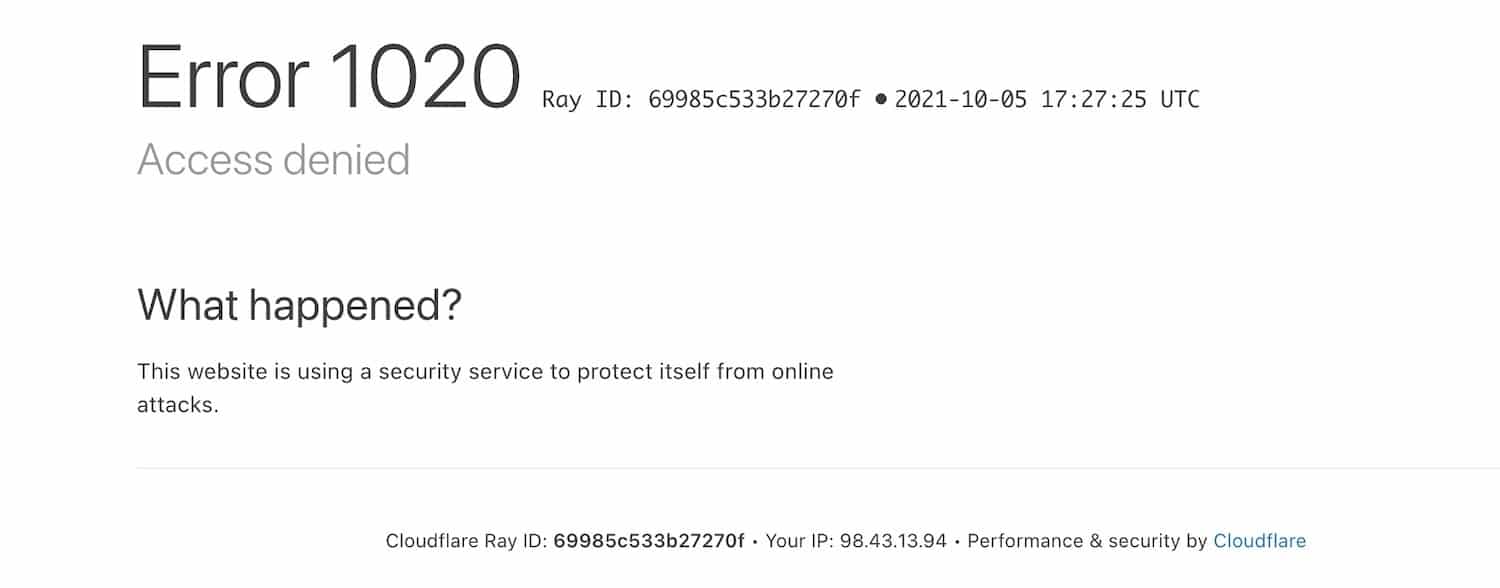
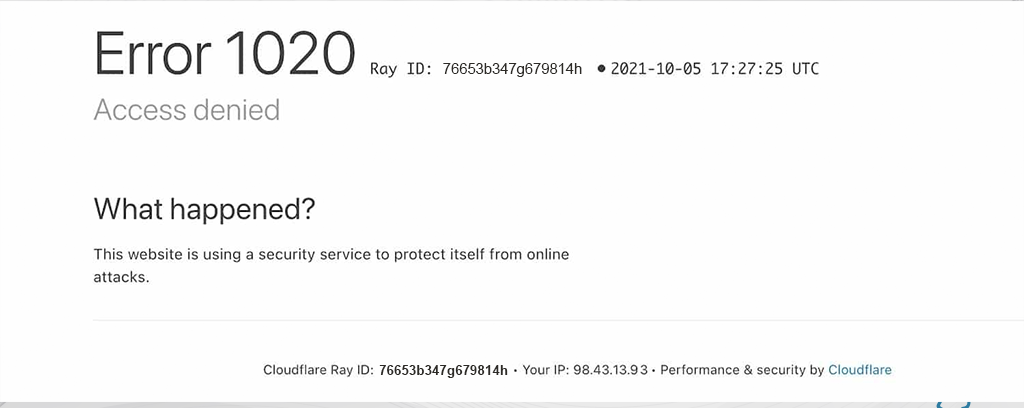

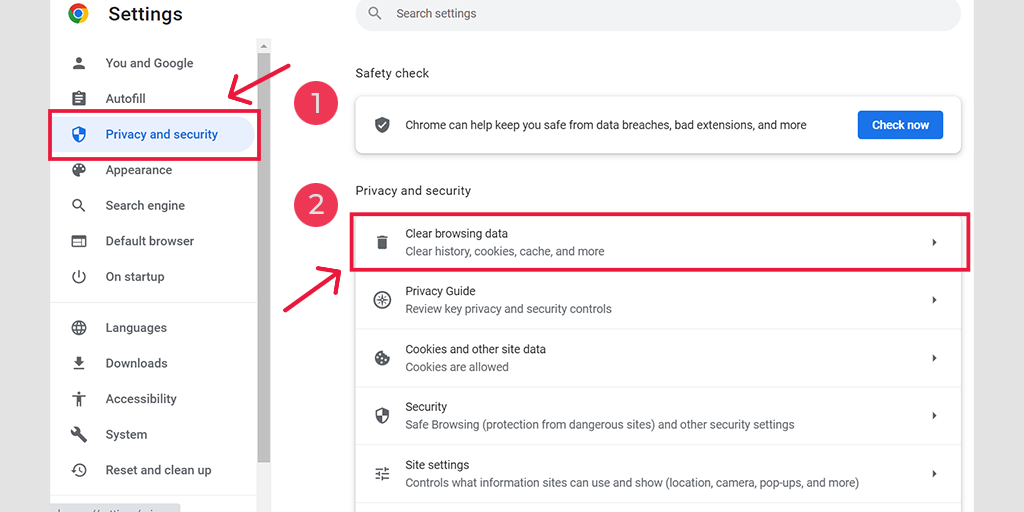
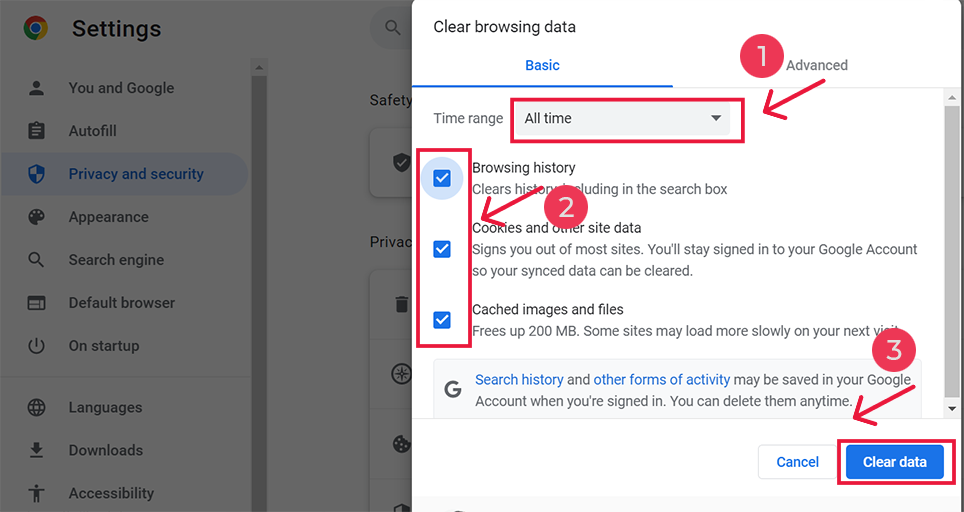
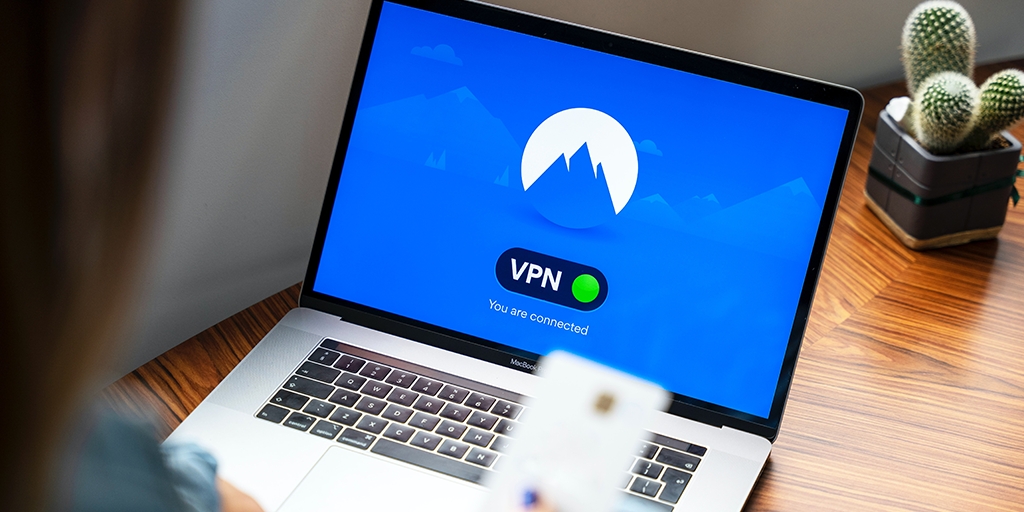
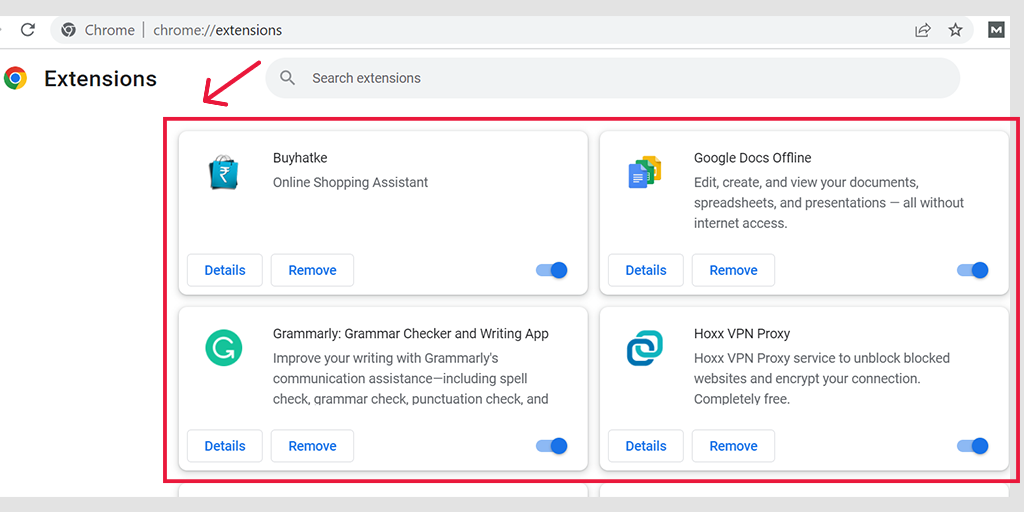
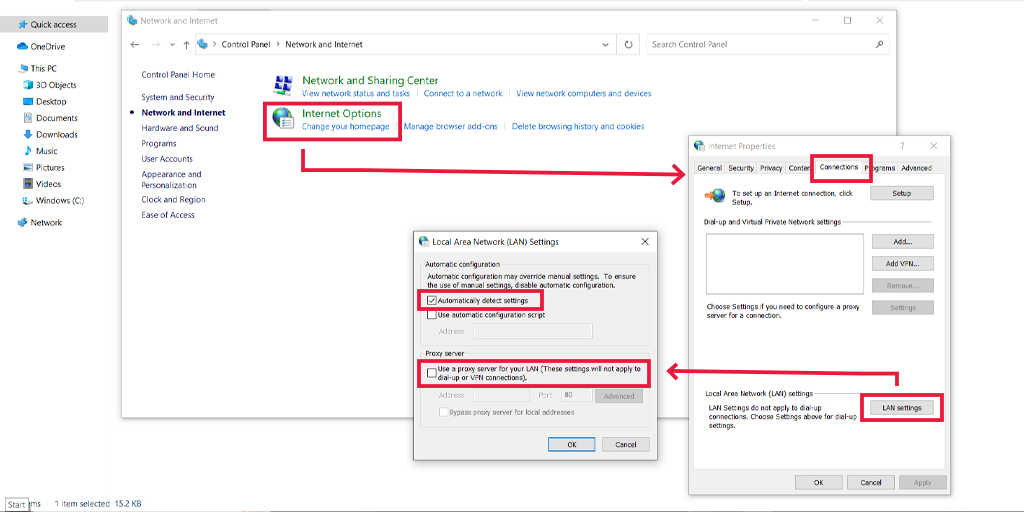
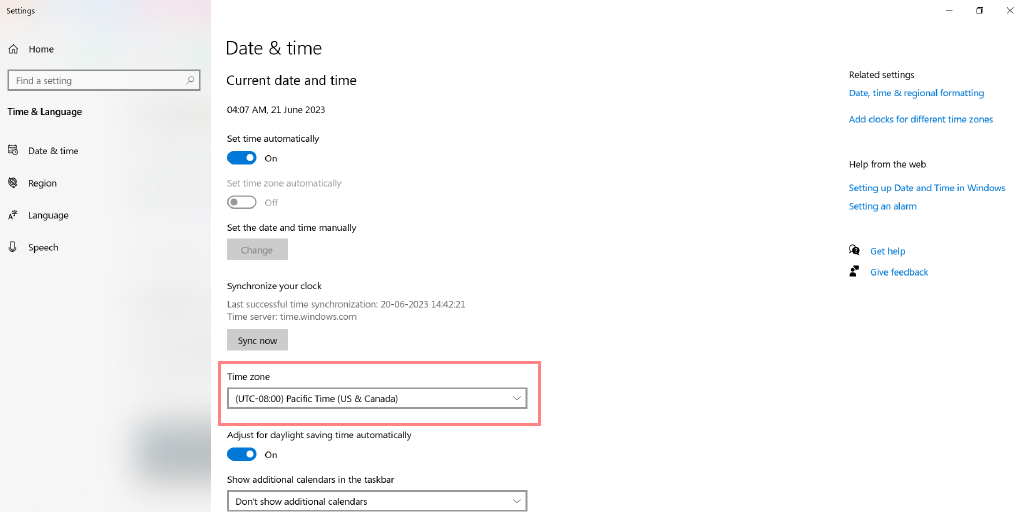
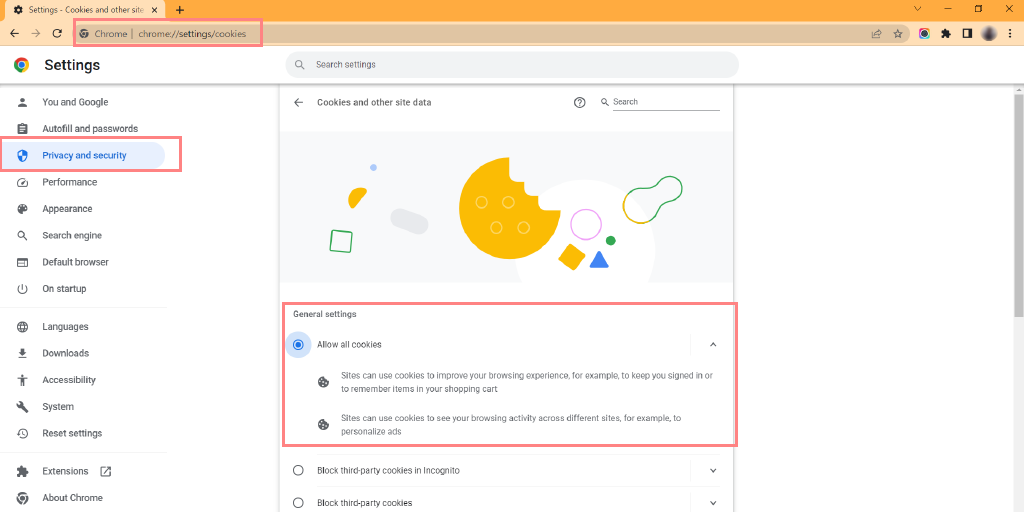
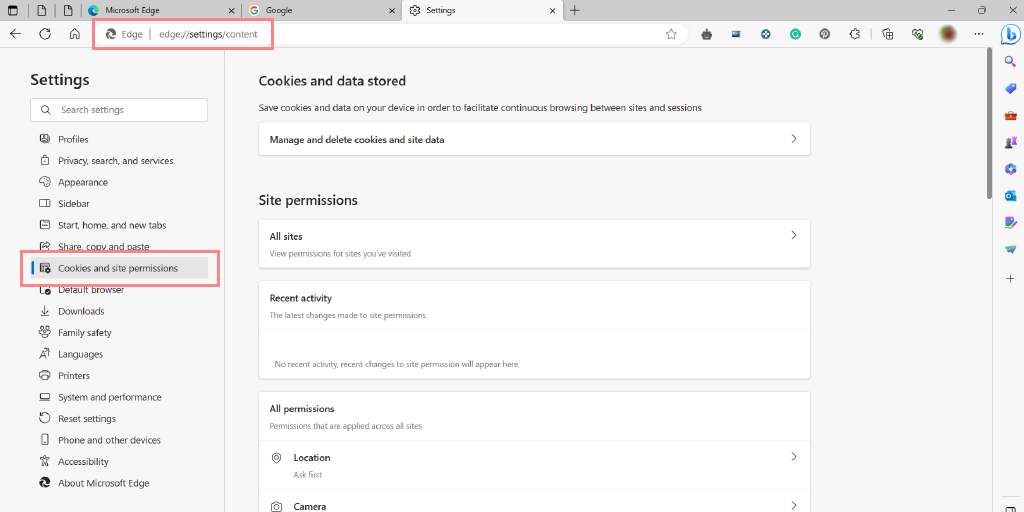
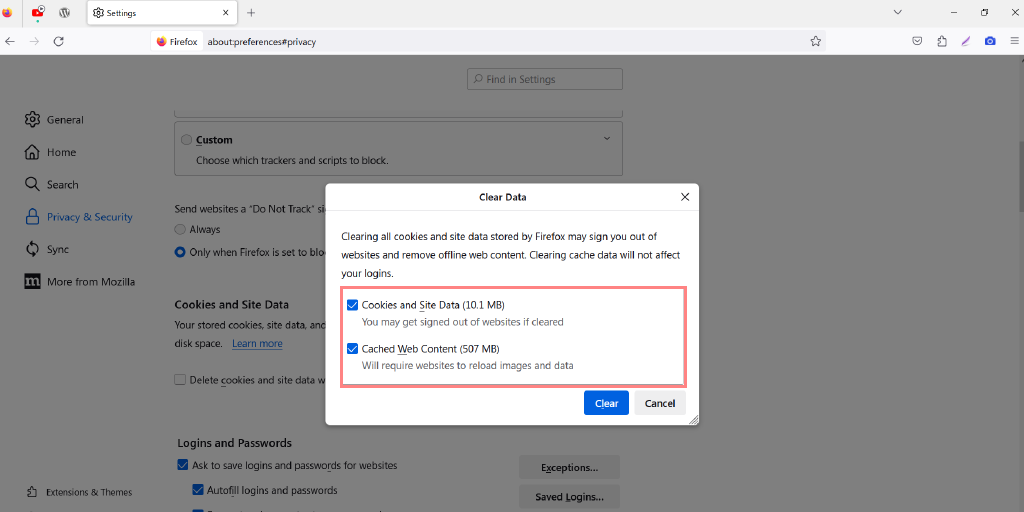
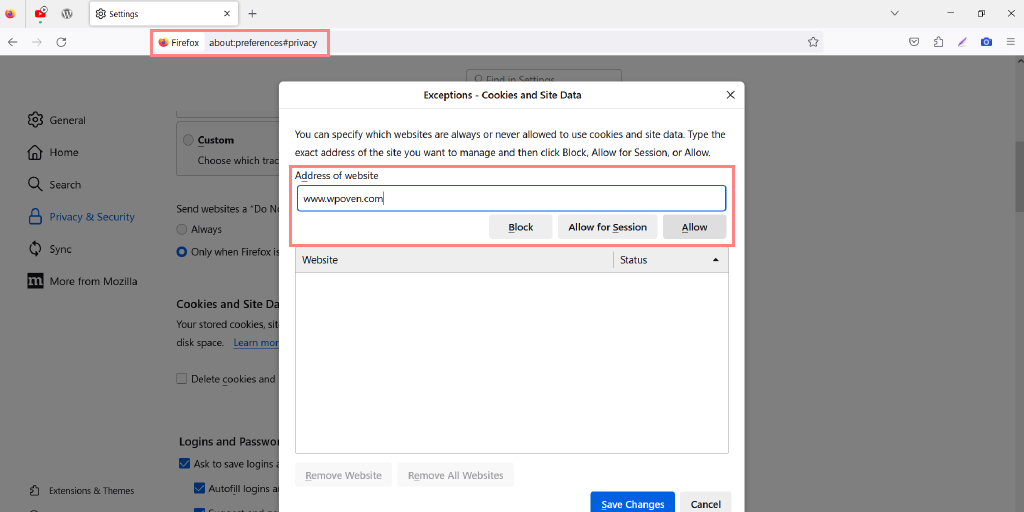
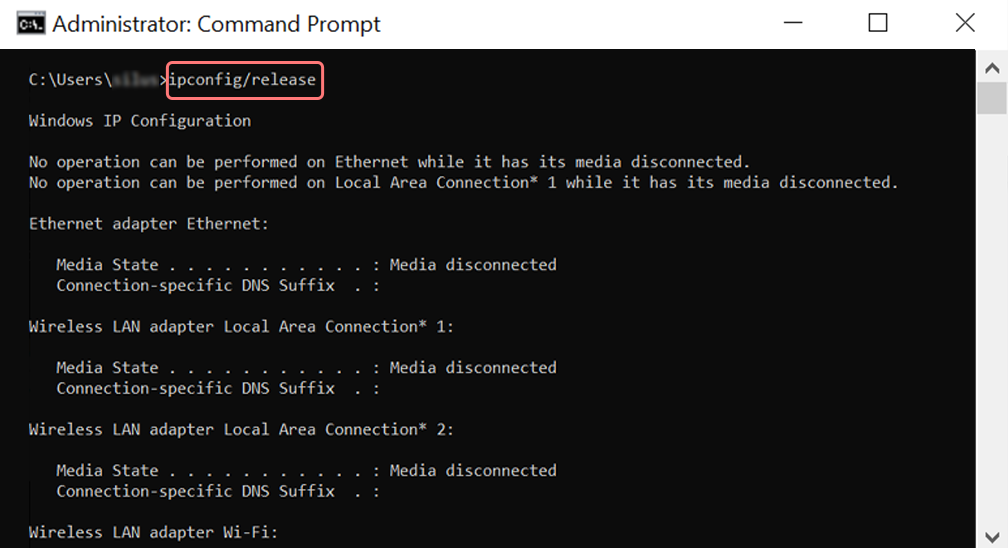
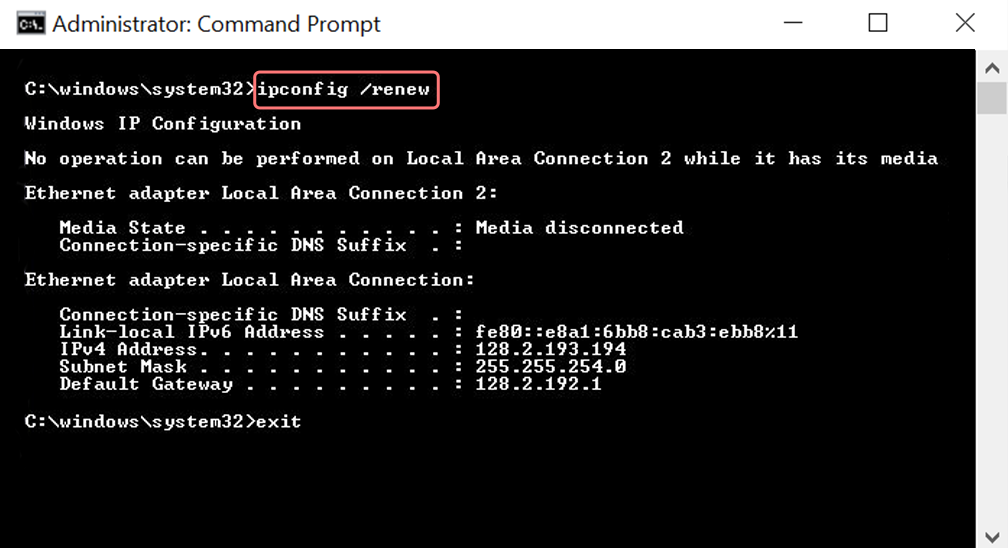
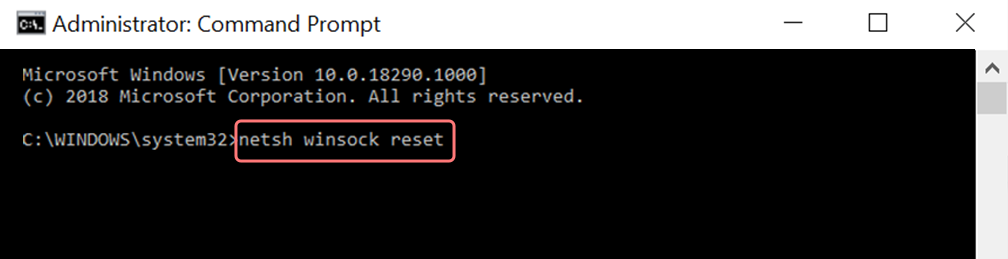
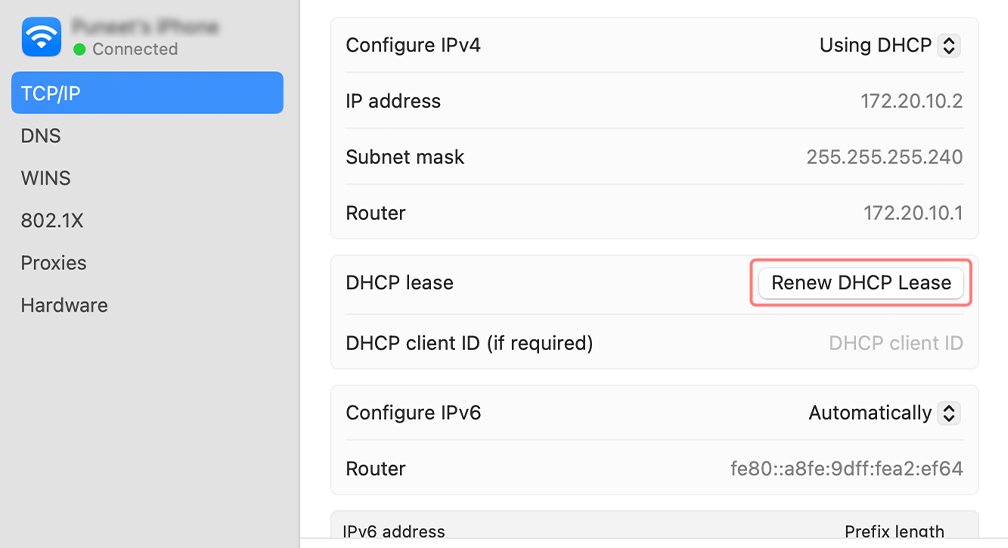
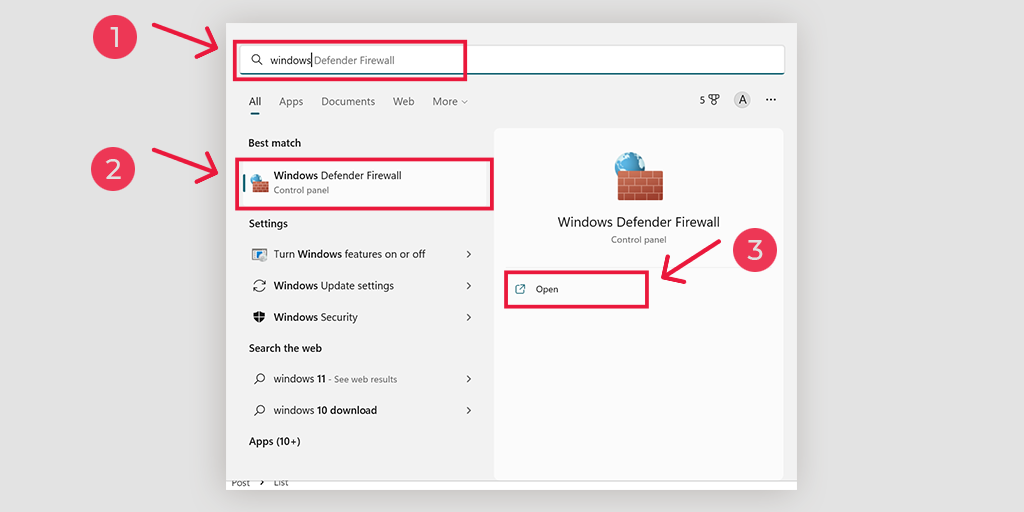
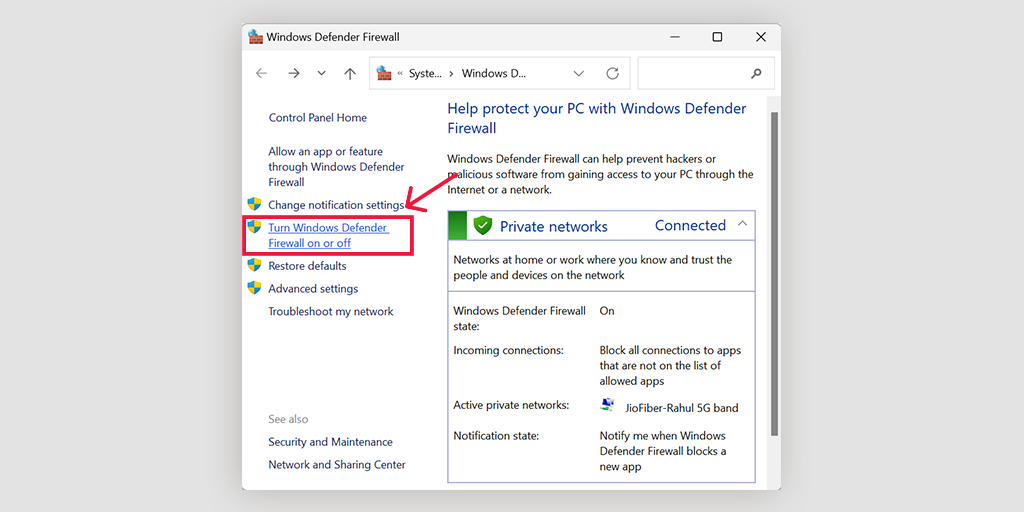
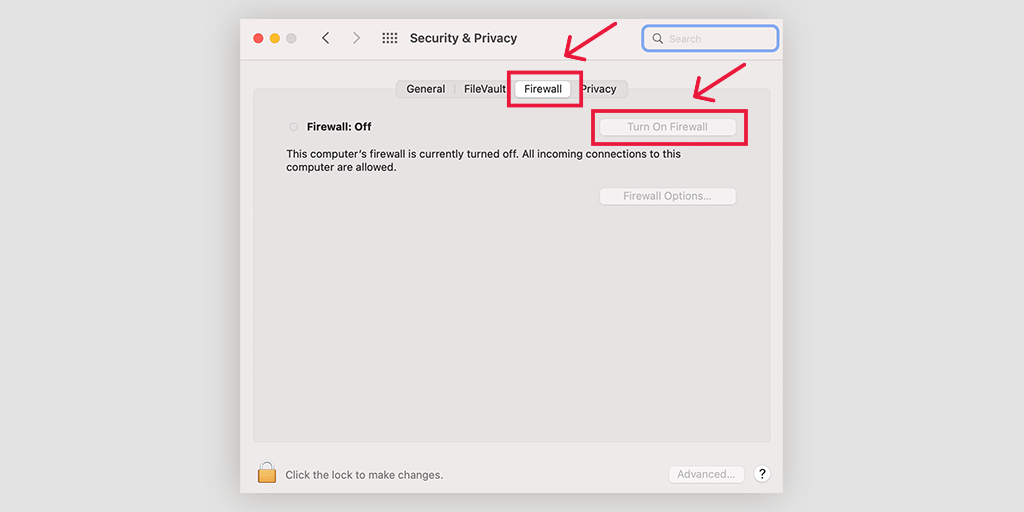
![How to Fix ERR_SSL_PROTOCOL_ERROR? [10 Methods] 13 Disable Chrome Extensions](https://www.wpoven.com/blog/wp-content/uploads/2023/05/6.png.webp)